Használati útmutató Minolta Dimage G600
Minolta
Digitális fényképezőgép
Dimage G600
Olvassa el alább 📖 a magyar nyelvű használati útmutatót Minolta Dimage G600 (104 oldal) a Digitális fényképezőgép kategóriában. Ezt az útmutatót 18 ember találta hasznosnak és 2 felhasználó értékelte átlagosan 4.5 csillagra
Oldal 1/104

Gebruiksaanwijzing
NL
9222-2744-15 IM-A402/0403

2Voordat u begint
Gefeliciteerd met uw aanschaf van dit Konica Minolta product. Neem de tijd deze gebruiksaanwijzing
goed door te lezen, zodat u alle mogelijkheden van uw nieuwe digitale camera ten volle kunt benut-
ten.
Controleer de paklijst voordat u dit product gaat gebruiken. Ontbreekt er iets, neem dan contact op
met uw handelaar.
Voordat u begint
Konica Minolta is een handelsmerk van Konica Minolta Holdings, Inc. DiMAGE is een handelsmerk
van Konica Minolta Photo Imaging, Inc. Apple, het Apple logo, Macintosh, Power Macintosh, Mac OS
en het Mac OS logo zijn geregistreerde handelsmerken van Apple Computer Inc. Microsoft en
Windows zijn geregistreerde handelsmerken van Microsoft Corporation. De officiële naam van
Windows is Microsoft Windows Operating System. Pentium is een geregistreerd handelsmerk van
Intel Corporation. Power PC is een handelsmerk van International Business Machines Corporation.
QuickTime is een handelsmerk dat onder licentie wordt gebruikt. Memory Stick is een handelsmerk
van Sony Corporation. Alle andere merk- en productnamen zijn handelsmerken of gedeponeerde han-
delsmerken en zijn eigendom van hun respectieve eigenaren.
DiMAGE G600 digitale camera
Lithium-ion batterij NP-600
Lithium-ion batterijlader BC-600
Draagriem NS-DG130
SD-geheugenkaart
USB-kabel USB-800
DiMAGE Viewer CD-ROM
CD-rom met DiMAGE gebruiksaanwijzingen
Verkorte handleiding
Internationaal garantiecertificaat
Gebruik uitsluitend de in deze gebruiksaanwijzing opgegeven batterij, vervaardigd en in de handel
gebracht door Konica Minolta. Maak geen gebruik van nagemaakte batterijen; gebruik ervan kan tot
beschadiging leiden en kan brand veroorzaken.
Alles wat redelijkerwijs mogelijk is werd gedaan om de juistheid van de gegeven informatie te verwe-
zenlijken; Konica Minolta ervaart geen aansprakelijkheid voor fouten of onvolkomenheden in de
gebruiksaanwijzing.
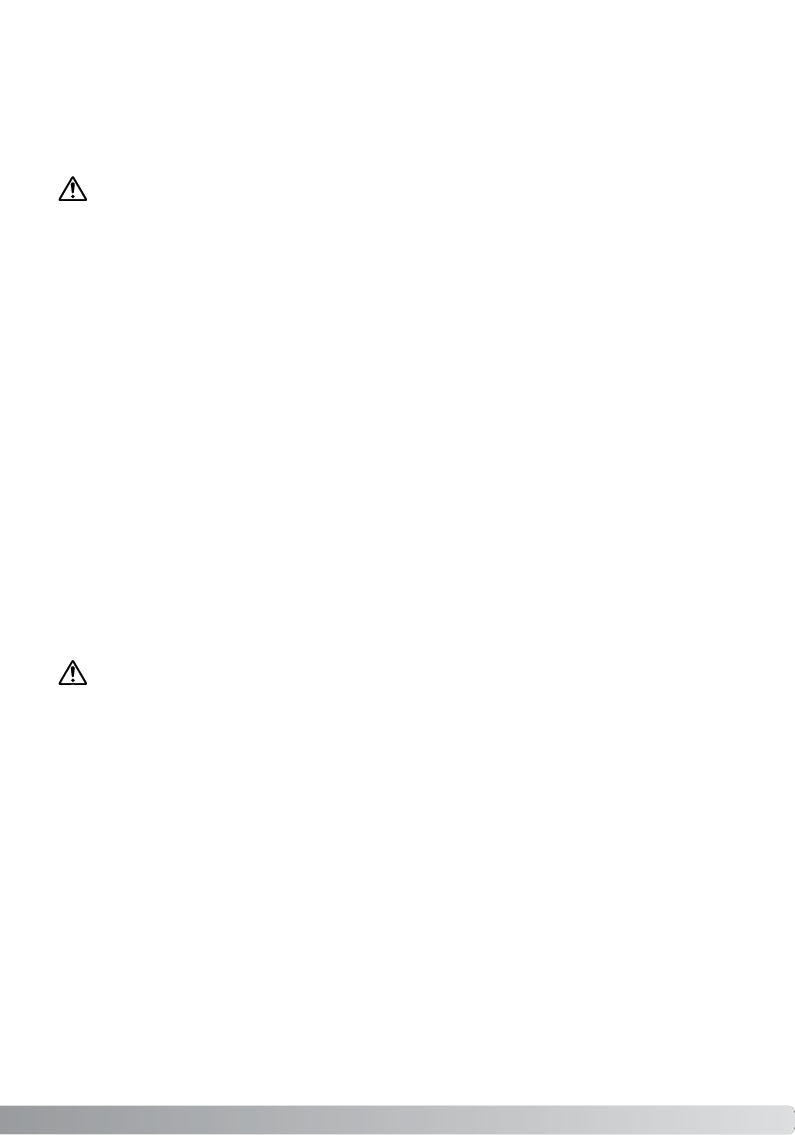
3
Correct en veilig gebruik
Lithium-ion batterijen
De DiMAGE G600 werkt met een kleine, maar krachtige lithium-ion batterij. Verkeerd gebruik van de
lithium-ion batterij kan schade of letsel veroorzaken als gevolg van brand, elektrische schokken en
chemische lekkage. Lees en begrijp alle waarschuwingen voordat u met de batterij gaat werken.
GEVAAR
•Veroorzaak geen kortsluiting, neem de batterij niet uit elkaar en beschadig of modificeer hem niet.
•Stel de batterij niet bloot aan brand of hoge temperaturen boven 60°C.
•Stel de batterij niet bloot aan water of vocht. Water kan de veiligheidsvoorzieningen van de batterij
doen corroderen of beschadigen, en kan leiden tot oververhitting, ontbranding, breuk of lekkage
van de batterij.
•Laat de batterij niet vallen, stel hem niet bloot aan harde slagen. Slagen kunnen de ingebouwde
veiligheidsvoorzieningen beschadigen, en kunnen leiden tot oververhitting, ontbranding, breuk of
lekkage van de batterij.
•Bewaar de batterij niet in of bij metalen producten.
•Gebruik de batterij niet voor andere producten.
•Gebruik uitsluitend de opgegeven lader. Een ongeschikte lader kan leiden tot schade of letsel
door brand of een elektrische schok.
•Gebruik een batterij niet als hij lekt. Komt er batterijvloeistof in uw oog, spoel het oog dan
onmiddellijk schoon met een royale hoeveelheid schoon water en neem contact op met een arts.
Komt batterijvloeistof in contact met uw huid of kleding, maak de plek dan grondig schoon met
water.
•Laad de batterij uitsluitend in een omgeving waar een temperatuur heerst tussen 0 en 40 °C (32
en 104 °F). Gebruik de batterij uitsluitend in een omgeving waar een temperatuur heerst tussen 0
and 50 °C (32 en 122 °F). Bewaar de batterij in een omgeving waar een temperatuur heerst tussen
–20 en 35 °C (–4 en 95 °F) en een luchtvochtigheid van 45% tot 85%.
WAARSCHUWING
•Plak de contacten van een voor recycling in te leveren lithium-ion batterij af om kortsluiting te ver-
mijden;Volg altijd de plaatselijke regels voor de inzameling/verwerking van lege batterijen op.
•Is de batterij na de opgegeven laadtijd niet opgeladen, stop dan het laden en ontkoppel de lader van
het stopcontact.
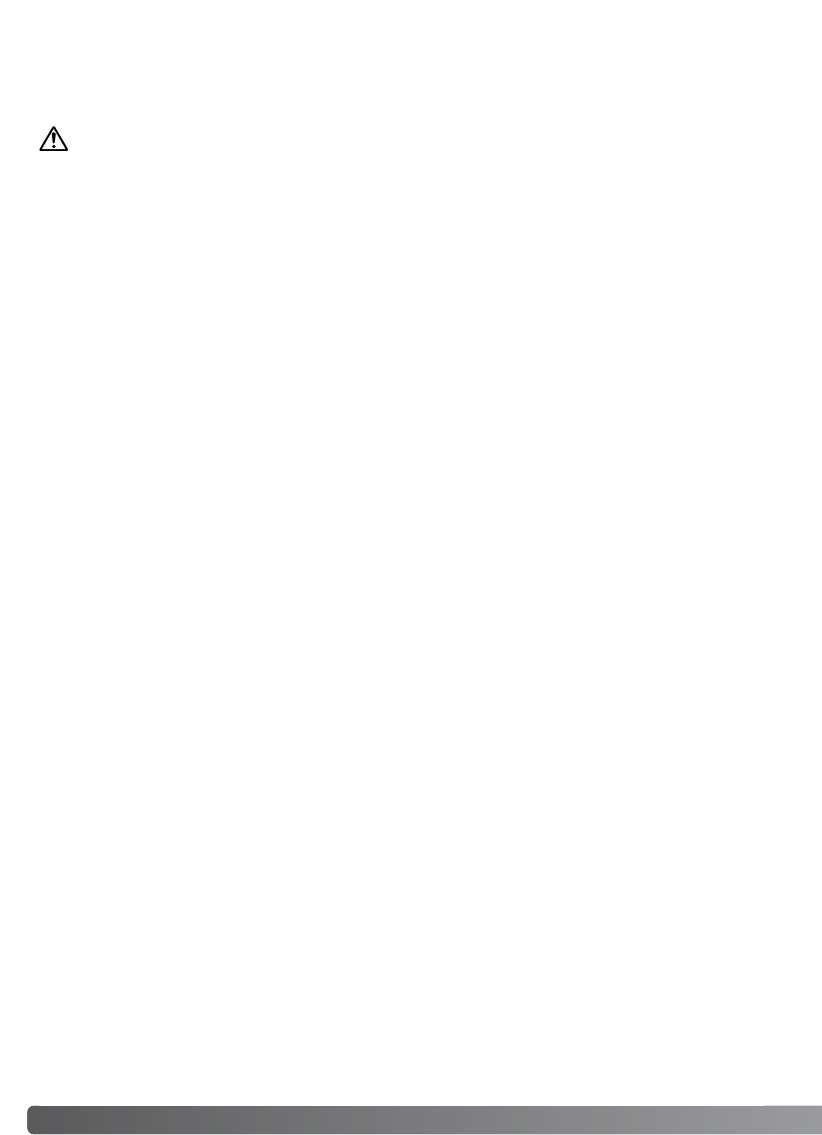
4Correct en veilig gebruik
WAARSCHUWING
•Gebruik alleen het in deze gebruiksaanwijzing opgegeven batterijtype.
•Gebruik uitsluitend de opgegeven lader of netvoedingsadapter binnen het voltagebereik dat op
het apparaat staat. Gebruik van een verkeerde adapter of een verkeerd voltage kan leiden tot
schade of letsel als gevolg van brand of elektrische schokken.
•Gebruik het lichtnetsnoer van de lader alleen in de verkoopregio waarvoor het is bedoeld. Een
verkeerd voltage kan leiden tot schade of letsel als gevolg van brand of een elektrische schok.
•Haal camera of lader niet uit elkaar. Wordt een hoogvoltage-circuit binnenin het product aan-
geraakt, dan kan dat leiden tot elektrische schokken en/of letsel.
•Verwijder direct de batterij of ontkoppel de lichtnetadapter of lader van het lichtnet wanneer de
camera is gevallen of stoten/klappen heeft opgelopen waarbij het binnenwerk, en dan met name
de flitser, bloot is komen te liggen. De flitser heeft een hoogvoltage-circuit dat elektrische
schokken en/of letsel kan veroorzaken. Voortgaand gebruik van een beschadigd product kan
leiden tot letsel en/of brand.
•Houd de batterij, de geheugenkaart en kleine voorwerpen die ingeslikt kunnen worden buiten het
bereik van kleine kinderen. Neem direct contact op met een arts wanneer er iets is ingeslikt.
•Bewaar dit product buiten het bereik van kinderen. Wees voorzichtig in de nabijheid van kinderen;
u zou ze met dit product per ongeluk kunnen raken/verwonden.
•Laat de flitser niet van korte afstand in de ogen flitsen. Dat kan tot schade aan het
gezichtsvermogen leiden.
•Flits niet in de richting van bestuurders van voertuigen. Verblinding en afleiding kunnen tot
ongelukken leiden.
•Gebruik de LCD-monitor niet wanneer u loopt of een voertuig bestuurt. Het kan leiden tot letsel of
ongelukken.
•Kijk niet naar de zon of sterke lichtbronnen via de zoeker. Het kan uw gezichtvermogen aantasten
en tot blindheid leiden.
Algemene gebruikswaarschuwingen
Neem onderstaande waarschuwingen aangaande het gebruik van digitale camera’s en accessoires
goed door.

5
•Gebruik deze producten niet in een vochtige omgeving, en bedien ze niet met natte handen. Treedt
er vloeistof binnen, verwijder dan onmiddellijk de batterij of ontkoppel de netvoeding, en stop het
gebruik. Voortgaand gebruik van een product dat aan vloeistoffen is blootgesteld kan schade of let-
sel door vuur of elektrische schokken veroorzaken.
•Gebruik deze producten niet in de nabijheid van ontvlambare gassen of vloeistoffen als benzine,
wasbenzine of thinner. Gebruik nooit ontvlambare producten als benzine, wasbenzine of thinner om
deze producten schoon te maken. Het gebruik van ontvlambare schoonmaakmiddelen en oplos-
middelen kan tot een explosie of brand leiden.
•Trek nooit aan het snoer wanneer u de netvoedingsadapter of lader van het stopcontact wilt los-
koppelen. Trek altijd aan de stekker.
•Beschadig, verdraai, verander, verhit het snoer van de netvoedingsadapter/laadapparaat nooit en
plaats er nooit zware objecten op. Een beschadigd snoer kan leiden tot schade of letsel door brand
of elektrische schokken.
•Verspreiden de producten een vreemde geur, hitte of rook, stop dan onmiddellijk het gebruik.
Verwijder meteen de batterij en let daarbij goed op dat u zich niet brandt; batterijen kunnen door
gebruik heet worden. Voortgaand gebruik van een beschadigd product kan leiden tot letsel of brand.
•Is reparatie nodig, breng of stuur het product dan naar de Technische dienst van Konica Minolta.

6Correct en veilig gebruik
•Gebruik of bewaar deze producten niet in een warme of vochtige omgeving, zoals het
dashboardkastje of de bagageruimte van een auto. Het kan schade aan de camera, de lader en
de batterij veroorzaken, en kan leiden tot brandwonden of ander letsel door hitte, brand, explosie
of lekkage van batterijvloeistof.
•De temperatuur van camera, lader en batterij stijgt na langer gebruik. Pas op voor aanraking van
heet geworden onderdelen.
•Na lange gebruiksperioden kunnen de geheugenkaart en de batterij heet worden. Wees dus
voorzichtig wanneer u ze direct na gebruik uit de camera verwijdert. Schakel anders de camera uit
en laat hem even afkoelen.
•Laat de flitser niet afgaan terwijl hij in contact is met mensen of objecten. Bij de flitser komt veel
energie vrij en ontstaat hitte.
•Druk niet op de LCD-monitor. Een beschadigde monitor kan letsel veroorzaken en de vloeistof uit
de monitor is ontvlambaar. Komt vloeistof uit de monitor in contact met de huid, reinig de plek
dan met schoon water. Komt vloeistof uit de monitor in contact met de ogen, spoel het dan
onmiddellijk weg met veel water en neem contact op met een arts.
•Gebruikt u de lichtnetadapter of lader, steek de stekker dan goed in het stopcontact.
•Gebruik geen elektronische transformators of reisadapters in combinatie met het laadapparaat.
Gebruik van dit soort apparaten kan leiden tot brand of schade aan het product.
•Gebruik de lichtnetadapter of /lader niet wanneer het snoer beschadigd is.
•Bedek de lichtnetadapter of lader niet. Het kan tot brand leiden.
•Verberg de lichtnetadapter of lader niet. In geval van nood moet hij snel van het lichtnet kunnen
worden ontkoppeld.
•Trek de stekker van de lichtnetadapter of lader uit het stopcontact wanneer hij niet wordt gebruikt.
LET OP

7
Dit teken op uw camera geeft aan dat het voldoet aan de eisen van de EU
(Europese Unie) op het gebied van apparatuur die storing kan veroorzaken.
CE staat voor Conformité Européenne (Europese Conformiteit).
This Class B digital apparatus complies with Canadian ICES-003.
Op het product kunt u de volgende merktekens tegenkomen:
FCC Compliance Statement
Declaration on Conformity
Responsible Party: Konica Minolta Photo Imaging U.S.A. Inc.
Address: 725 Darlington Avenue, Mahwah, NJ 07430
This device complies with Part 15 of the FCC Rules. Operation is subject to the following two condi-
tions: (1) This device may not cause harmful interference, and (2) this device must accept any interfe-
rence received, including interference that may cause undesired operation. Changes or modifications
not approved by the party responsible for compliance could void the user's authority to operate the
equipment. This equipment has been tested and found to comply with the limits for a Class B digital
device, pursuant to Part 15 of the FCC Rules. These limits are designed to provide reasonable pro-
tection against harmful interference in a residential installation.
This equipment generates, uses and can radiate radio frequency energy and, if not installed and used
in accordance with the instructions, may cause harmful interference to radio communications.
However, there is no guarantee that interference will not occur in a particular installation. If this equip-
ment does cause harmful interference to radio or television reception, which can be determined by
turning the equipment off and on, the user is encouraged to try to correct the interference by one or
more of the following measures:
•Reorient or relocate the receiving antenna.
•Increase the separation between the equipment and the receiver.
•Connect the equipment to an outlet on a circuit different from that to which the receiver is
connected.
•Consult the dealer or an experienced radio/TV technician for help.
Do not remove the ferrite cores from the cables.
Digital Camera:
Tested To Comply
With FCC Standards
FOR HOME OR OFFICE USE
DiMAGE G600

8Inhoud
Inhoud
Benaming van de onderdelen..............................................................................................................12
Voorbereiding .......................................................................................................................................14
Laden van de batterij ..............................................................................................................14
Plaatsen van de batterij...........................................................................................................15
Aanduiding batterijconditie .....................................................................................................16
Automatische uitschakeling ....................................................................................................16
Lichtnetadapter (apart verkrijgbaar) ........................................................................................17
Plaatsen en verwijderen van een geheugenkaart ...................................................................18
Over geheugenkaarten............................................................................................................19
Camera aan- en uizetten.........................................................................................................20
Bevestiging van de draagriem ................................................................................................20
Taal, datum en tijd instellen.....................................................................................................21
Opname - basishandelingen................................................................................................................22
Vasthouden van de camera.....................................................................................................22
Weergave LCD-monitor...........................................................................................................22
Zoomobjectief gebruiken ........................................................................................................23
Waarschuwing cameratrilling ..................................................................................................23
Standaard opnamehandelingen ..............................................................................................24
Scherpstelvergrendeling..........................................................................................................25
Scherpstelbereik......................................................................................................................25
Scherpstelsignalen .................................................................................................................26
Speciale scherpstelsituaties....................................................................................................26
Display-toets - opnamestand..................................................................................................27
Flitsstanden .............................................................................................................................28
Flitsbereik - Automatische werking.........................................................................................29
Flitssignalen.............................................................................................................................29
Scherpstelstanden en zelfontspanner.....................................................................................30
Beelden wissen .......................................................................................................................31
In het hoofdstuk Voorbereiding leest u hoe u de camera gebruiksklaar maakt. U vindt daar complete
informatie over de stroombronnen en de opslagkaarten. De standaard handelingen voor gebruik van
de camera worden behandeld onder Opname - basishandelingen op blz. 22 tot 30 en onder Weergave
- basishandelingen op blz. 32 tot 34. Lees de complete tekst over het overspelen voordat u de came-
ra op een computer of een printer aansluit.
Veel van de functies van deze camera worden geregeld via menu’s. In de teksten over het navigeren
door de men’s wordt het menu uitgebreid behandeld. Direct daarna worden de mogelijke instellingen
besproken.
In de appendix vindt u informatie met behulp waarvan u problemen met het gebruik van de camera
kunt oplossen. Ook leest u er hoe u de camera dient te onderhouden en op te bergen. Bewaar deze
gebruiksaanwijzing s.v.p. op een veilige plaats.
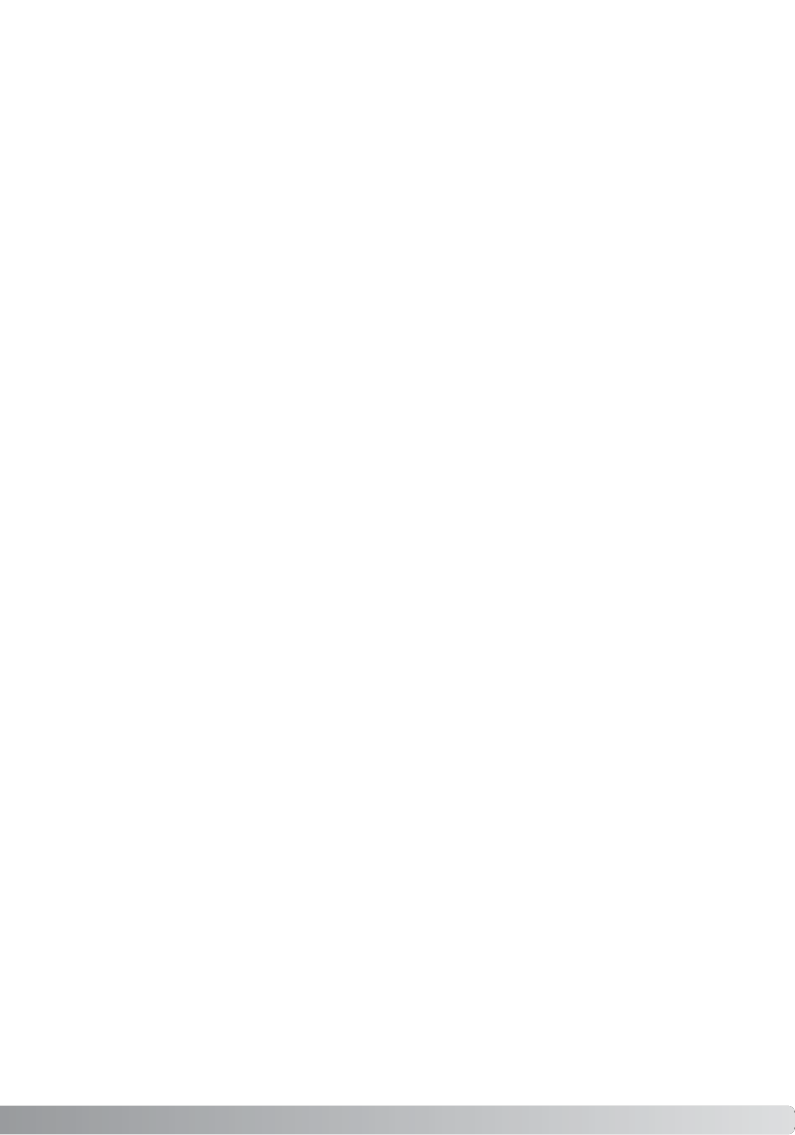
9
Weergave - basishandelingen..............................................................................................................32
Scherm enkelvoudige weergave .............................................................................................32
Beelden bekijken .....................................................................................................................33
Beelden wissen .......................................................................................................................33
Weergavetoets - weergavestand.............................................................................................33
Indexweergave ........................................................................................................................34
Vergrote weergave...................................................................................................................34
Opname - geavanceerde handelingen.................................................................................................35
Navigeren door het opname-menu .........................................................................................35
Resolutie – beeldgrootte en compresssie...............................................................................36
Filmopname.............................................................................................................................38
Belichtingscorrectie.................................................................................................................39
Witbalans.................................................................................................................................40
Lichtmeetmethoden (AE).........................................................................................................41
Monochroom ...........................................................................................................................42
Digitale zoom...........................................................................................................................43
Monitor aanpassen (Monitor ad.) ............................................................................................44
Spraakopname (Voice) ............................................................................................................45
Audio-opname toevoegen (Add audio recording)...................................................................46
Audio-opname wissen (Delete audio recording) .....................................................................47
Begrenzing lange sluitertijden .................................................................................................48
Handmatige belichtingsregeling..............................................................................................49
Kwaliteit ...................................................................................................................................50
Cameragevoeligheid – ISO-instelling ..............................................................................51
Flitscorrectie ....................................................................................................................51
Verzadiging ......................................................................................................................52
Contrast ...........................................................................................................................52
Verscherping ....................................................................................................................52
Kleur.................................................................................................................................53
Over het gebruik van kleur ......................................................................................................53
Fotografische basisprincipes ...............................................................................................................54
Wat is een lichtwaarde (LW)? ..................................................................................................54

11
Data-overspeelstand............................................................................................................................83
Systeemeisen ..........................................................................................................................83
Camera op een computer aansluiten......................................................................................84
Aansluiting met Windows 98 en 98SE ....................................................................................85
Automatische installatie...................................................................................................85
Handmatige installatie .....................................................................................................86
Map-indeling op de geheugenkaart ........................................................................................88
Camera van de computer loskoppelen...................................................................................90
Windows 98 and 98SE ....................................................................................................90
Windows Me, 2000 Professional en XP ..........................................................................90
Macintosh ........................................................................................................................91
PictBridge................................................................................................................................92
Over printproblemen ...............................................................................................................94
QuickTime systeemeisen ........................................................................................................94
Geheugenkaart verwisselen – data-overspeelstand ...............................................................95
Appendix .........................................................................................................................................96
Problemen oplossen................................................................................................................96
Over de kabel van de lader voor de lithium-ion batterij .........................................................97
Driver-software verwijderen – Windows..................................................................................98
Verzorging en opslag...............................................................................................................99
Onderhoud.......................................................................................................................99
Reinigen ...........................................................................................................................99
Opslag .............................................................................................................................99
Geheugenkaarten ..........................................................................................................100
Batterijen........................................................................................................................100
Voor belangrijke gebeurtenissen en reizen....................................................................100
Bedrijfstempertauur en -omstandigheden.....................................................................101
Verzorging LCD-monitor ................................................................................................101
Copyright .......................................................................................................................101
Vragen en service ..........................................................................................................101
Technische gegevens............................................................................................................102

13
USB-aansluiting
Zoeker*
Signaallampjes
Stuureenheid
LCD-monitor*
Display-toets (blz. 27, 33)
Wistoets (blz. 33)
Menu-toets
Luidspreker
Oogje draagkoord
(blz. 20)
Weergavetoets (blz. 32)
Zoomtoetsen (blz. 23)
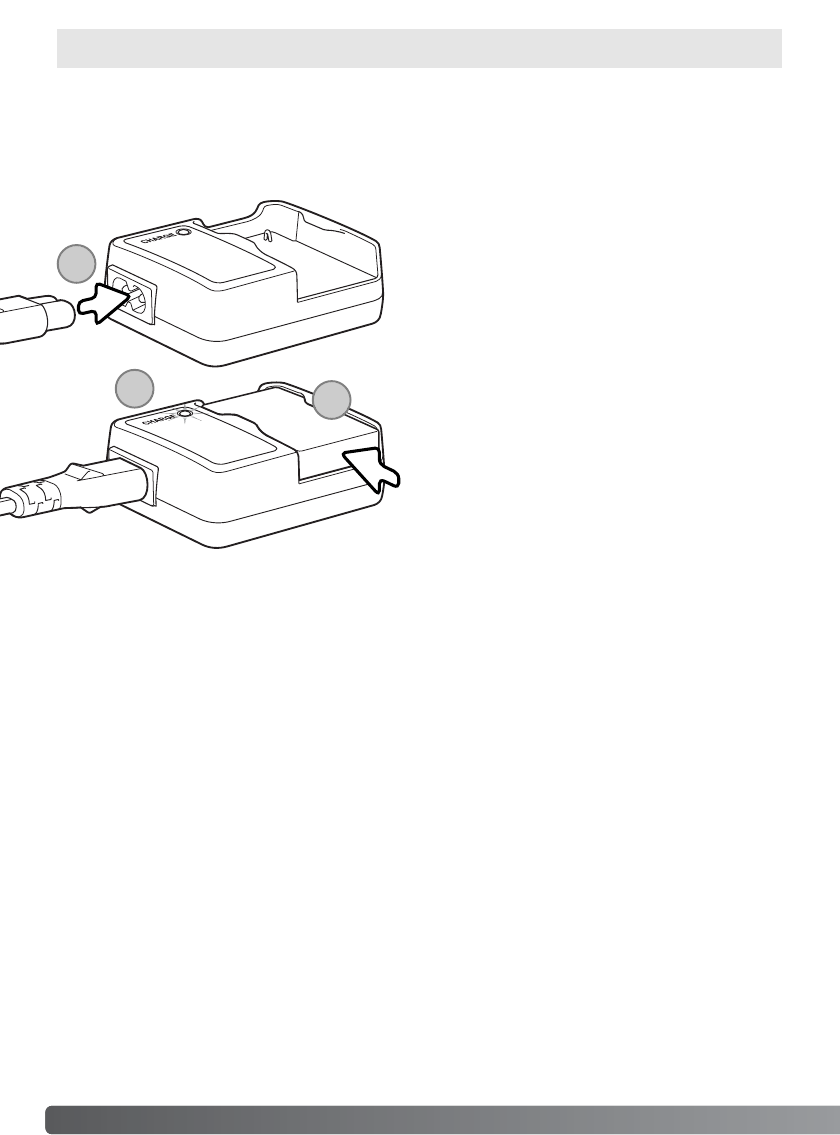
14 Aan de slag
Aan de slag
Laden van de batterij
Voordat u de camera kunt gebruiken moet de lithium-ion batterij worden opgeladen. Lees voordat u
de batterij oplaadt de waarschuwingen op blz. 3 en 4 van deze gebruiksaanwijzing. Laad de batterij
uitsluitend met behulp van de meegeleverde lader. Het is het beste de batterij voor elke opnameses-
sie op te laden. Kijk op blz. 100 voor batterij-onderhoud en opslag.
Plaats de accu met de contacten naar beneden in
de lader (2). Het laadlampje (3) brandt om aan te
geven dat de batterij wordt opgeladen. Het lamp-
je brandt groen wanneer het laden is voltooid. De
laadtijd is ongeveer 120 minuten.
Steek het netsnoer in de lader (1). Steek het ande-
re eind van het snoer in een stopcontact. Het
meegeleverde netsnoer is bedoeld voor een spe-
cifieke verkoopregio. Gebruik het netsnoer alleen
in de verkoopregio waarin het werd gekocht.
Meer informatie over het netsnoer op blz. 97.
Is de batterij geladen, neem hem dan uit de lader. Trek de stekker van de lader uit het stopcontact.
1
2
3

15
Plaatsen van een batterij
Deze digitale camera maakt gebruik van een NP-
600 lithium-ion batterij. Lees voordat u de batterij
gebruikt de waarschuwingen op blz 3 en 4 van
deze gebruiksaanwijzing. Gaat u de batterij ver-
wisselen, zet dan de camera uit.
Schuif het deurtje van de batterijruimte naar de
zijkant van de camera om het deurtje te ontgren-
delen (1). Open het deurtje.
Plaats de batterij (2).
Sluit het deurtje van de batterijruimte (3) en schuif
het naar de camera om de vergrendeling in wer-
king te stellen.
Als de batterij voor de eerste keer in de camera is
geplaatst, is het noodzakelijk taal, klok en kalen-
der in te stellen. Als de batterij langere tijd uit de
camera is geweest kan het ook noodzakelijk zijn
deze instellingen opnieuw uit te voeren. Op blz.
21 leest u hoe u de instellingen uitvoert.
Hebt u de batterij voor het eerst in de camera geplaatst, verwijder hem dan de eerste drie uur
niet. Een ingebouwde batterij, die het geheugen voor de instellingen voedt, wordt opgeladen
vanuit de lithium-ion batterij. De camera mag tijdens deze periode gewoon worden uitgescha-
keld.
Camera-info
1
2
3
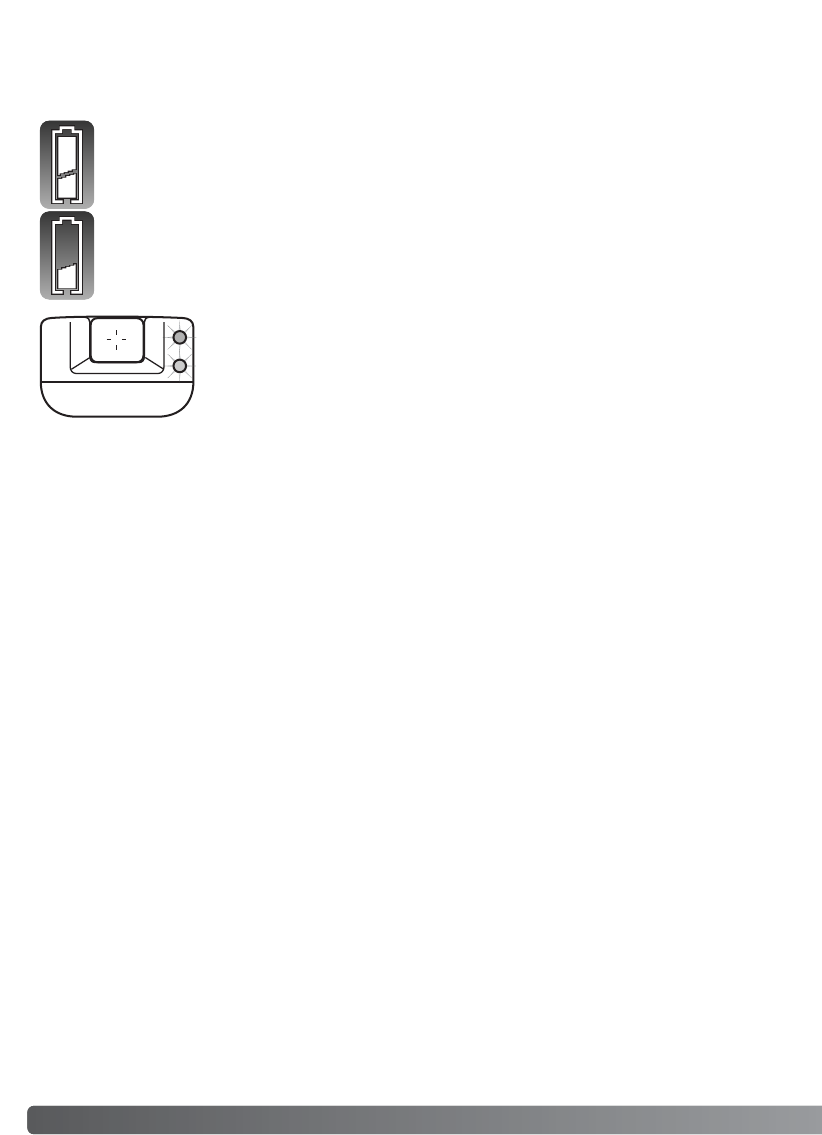
16 Aan de slag
Aanduiding batterijconditie
Batterij vol - de batterij is volledig opgeladen.
Batterij bijna leeg. De batterij moet zo snel mogelijk worden opgeladen.
Automatische uitschakeling
Om stroom te sparen schakelt de camera zichzelf uit wanneer er drie minuten lang geen handelingen
met de camera zijn uitgevoerd. Druk op de ontspanknop, een van de zoomtoetsen of de menu-toets
om de camera weer te activeren. De wachtduur voor de automatische uitschakeling kan worden ver-
anderd in het setup-menu (blz. 70). Daar kan de automatische uitschakeling ook geheel worden uit-
geschakeld.
Deze camera is uitgerust met een automatisch verschijnende aanduiding voor de batterijconditie. De
aanduiding verschijnt linksonder in de LCD-monitor wanneer de camera wordt aangezet.
Is er onvoldoende energie om de camera te laten werken, dan zullen beide
lampjes naast de zoeker knipperen. De monitor zal niet worden ingeschakeld.
De batterij moet worden opgeladen.

17
Netstroomadapter (apart leverbaar)
Met de lichtnetadapter kunt u de camera vanuit
het lichtnet van stroom voorzien. Gebruik van een
lichtnetadapter is aan te raden wanneer de came-
ra op de computer wordt aangesloten en bij inten-
sief gebruik. Lichtnetadapter AC-8U is bestemd
voor gebruik in Noord-Amerika, Taiwan and
Japan; AC-8GB is voor het Verenigd Koninkrijk en
Hong Kong; AC-8C is voor China; AC-8E is voor
alle overige gebeiden.
Schuif het deurtje van de batterijruimte naar de
zijkant van de camera om het deurtje te ontgren-
delen (1). Open het deurtje.
Verwijder de batterij en het deksel van de kabel-
sleuf (2).
Schuif de adapter in de camera en let er goed op
dat de kabel door de sleuf aan de zijkant van de
camera gaat (3).
Sluit het deurtje van de batterijruimte (4) en schuif
het naar de camera om de vergrendeling in wer-
king te stellen.
Sluit de kabel van de netstroomadapter aan als
beschreven in de gebruiksaanwijzing van de net-
stroomadapter. Lees alle waarschuwingen goed
door voordat u de netstroomadapter gebruikt.
Zet de camera uit voordat u op een andere
stroombron overgaat.
3
4
1
2

18 Aan de slag
Plaatsen en verwijderen van een geheugenkaart
Gaat u een geheugenkaart verwisselen, zet
dan eerst de camera uit en verzeker u
ervan dat de lampjes uit zijn; anders kan de
kaart beschadigd raken en kan beeldinfor-
matie verloren gaan.
Om de camera te gebruiken moet er een SD -
(Secure Digital)-geheugenkaart, eenf MultiMedia-
kaart of een memory Stick in zijn geplaatst. Zit er
geen kaart in de camera, dan verschijnt de “no-
card” waarschuwing op de LCD-monitor.
Schuif het deurtje van de batterijruimte naar de
zijkant van de camera om het deurtje te ontgren-
delen (1). Open het deurtje.
Schuif de geheugenkaart geheel in de kaartsleuf
en laat hem los (2). De sleuf voor de Memory Stick
zit naast de batterij: de kaartsleuf voor de SC-
geheugenkaart/MultiMedia-kaart zit tegen de
achterzijde van de camera aan. De kaart
moet in de sleuf vastklikken. Duw de kaart
altijd recht naar binnen, nooit schuin.
Forceer de kaart nooit. Past de kaart niet con-
troleer dan of u hem in de goede stand hield.
Wilt u een geheugenkaart verwijderen, druk dan
de kaart in de sleuf en laat hem los (3). De kaart
kan dan worden uitgenomen.
Sluit het deurtje van de batterijruimte en schuif
hem naar de camera toe om hem te vergrendelen
(4).
1
2
3
4

19
De responstijd bij opname en weergave is met een MultiMediaCard langer dan bij gebruik van een SD
geheugenkaart. Dat is geen mankement; het is het gevolg van de technische eigenschappen van de
kaarten. Gebruikt u kaarten met een grote capaciteit, dan zullen sommige bewerkingen, zoals bij-
voorbeeld wissen, meer tijd in beslag nemen.
SD geheugenkaarten en Memory Sticks hebben een beveiligings-
schuifje, waarmee kan worden voorkomen dat beeldinformatie
wordt gewist. Is de kaart beveiligd, dan kan er echter ook niet op
worden opgenomen. Wordt er geprobeerd een beeld op te nemen
of te wissen, dan verschijnt de melding dat de kaart vergrendeld is
(Card protected); beide signaallampjes bij de zoeker zullen knippe-
ren. Kijk voor informatie over onderhoud en opslag van geheugen-
kaarten op blz. 100.
Verschijnt de melding dat de kaart niet kan worden gelezen (una-
ble to read), dan kan het nodig zijn de kaart die in de camera zit te
formatteren. Als een kaart in een andere camera is gebruikt moet
hij soms ook opnieuw worden geformatteerd voordat hij te gebrui-
ken is. Een kaart kan worden geformatteerd in het setup-menu
(blz. 71). Wordt een kaart geformatteerd, dan wordt alle informatie
die erop staat gewist.
Over geheugenkaarten
SD-geheugenkaart
Memory
Stick

20
Camera aan- en uitzetten
Schuif de objectiefschuif in de aangegeven richting om
de camera aan te zetten; het objectief komt automatisch
naar buiten. Tijdens het naar buiten schuiven mag u het
objectief niet aanraken of tegenhouden.
Wilt u de camera uitzetten, duw dan de objectiefschuif
naar het objectief toe; het objectief schuift dan automa-
tisch naar binnen. Wanneer het objectief geheel naar
binnen is geschoven kunt u de schuif sluiten.
Houd de riem altijd om uw nek, om te voor-
komen dat de camera per ongeluk valt.
Bevestiging van de draagriem
Aan de slag
Steek het andere eind van de riem door de lus
en trek hem aan (2).
Steek de smalle lus van de polsriem door het
oogje van de camera (1).
1
2

21
Taal, datum en tijd instellen
Wordt de camera voor het eerst gebruikt, dan moeten de menutaal,
de klok en de kalender van de camera worden ingesteld.
Met de vierwegtoetsen van de stuureenheid verplaatst u
de cursor en vermindert u instellingen. Door op de menu-
toets te drukken worden instellingen bevestigd.
Gebruik de op/neer-toetsen om de taal in te stellen.
LANGUAGE
ENGLISH
JAPANESE
DEUTSCH
FRANCAIS
ENGLISH
LANGUAGE SET OK?
NO
YES
01 Day
2004 Year
01 Month
00 Min
00 Hour
yy/mm/dd
Druk op de menu-toets om verder te gaan. Er verschijnt
een bevestigingsscherm.
Gebruik de links/rechts-toetsen om “Yes” te selecteren.
Met “No” gaat u terug naar het vorige scherm.
Druk op de menu-toets om verder te gaan.
Gebruik de op/neer-toetsen om de optie te kiezen die u
wilt veranderen (maand, dag, uur, minuut). Met de links-
rechts-toetsen verandert u de optie. met de laatste optie
kiest u de volgorde: jaar/maand/dag (yy/mmdd),
dag/maand/jaar (dd/mm/yy) en maand/dag/jaar (mm/-
dd/yy).
Druk op de menu-toets om het instellen te voltooien.

22 Opname – basishandelingen
Opname – Basishandelingen
Hier vindt u informatie over de basis-opnamehandelingen. Op blz. 14 tot en met 21 leest u hoe u de
camera gebruikskaar maakt.
Vasthouden de camera
Bekijk het beeld op de LCD-monitor of in de zoeker en houd de camera stevig
met uw rechterhand vast terwijl u hem met de linkerhand ondersteunt. Houd uw
ellebogen in de zij en zet uw voeten iets uit elkaar. Zo staat u ontspannen en sta-
biel en kunt u de camera goed stilhouden.
Pas goed op dat u het objectief, de flitser en de flitssensor niet met uw vingers
of de polsriem afdekt.
Weergave LCD-monitor
Tijd
Beeldgrootte (blz. 36)
Aanduiding batterijconditie (blz. 16)
Compressie (blz. 36)
Opnameteller (blz. 37)
Opslagprioriteit (blz. 75)
Datum
AF-veld
De datum en tijd verschijnen na
het aanzetten van de camera
gedurende enkele seconden.

23
Zoomobjectief gebruiken
Deze camera is uitgerust met een 8 - 24 mm zoomobjectief. Het bereik is vergelijkbaar met met 39 tot
117 mm op een kleinbeeldcamera. Het objectief wordt aangestuurd met de zoomtoetsen achterop de
camera. Het effect van de optische zoom is zichtbaar in de zoeker en de monitor.
Om in te zoomen drukt u op de tele-
zoomtoets.
Om uit te zoomen drukt u op de
groothoek-zoomtoets.
Met de digitale zoomfunctie kunt u
het zoombereik van het objectief ver-
groten. Digitale zoom wordt geacti-
veerd in het opname-menu (blz. 43).
Is de gekozen sluitertijd te lang om zonder gevaar voor trilling uit de hand te
fotograferen, dan knippert het rode signaallampje om voor trilling te waarschu-
wen. Cameratrilling is doorgaans te herkennen aan een licht veeg-effect in
beeld en/of dubbele contouren, en wordt veroorzaakt door trilling van de hand.
Het effect is sterker naarmate er meer wordt ingezoomd. In de groothoekstand
zijn de gevolgen van cameratrilling het minst zichtbaar. Ondanks het verschij-
nen van de waarschuwing kan er wel gewoon worden gefotografeerd. Gebruik
flitslicht of zet de camera op statief als de waarschuwing verschijnt. Bij hand-
matige belichtingsregeling verschijnt de waarschuwing niet.
Waarschuwing cameratrilling
Doordat de zoeker en het objectief niet op dezelfde plaats zitten vallen hun beelden niet precies
samen; dit wordt parallax genoemd. Bij korte opnamestanden kan de parallax leiden tot een ver-
keerde beelduitsnede. Is het onderwerp dichterbij dan 1 m (groothoekstand) of 3 m (telestand),
bepaal dan de beeldcompositie via de LCD-monitor.
Camera-info

24 Opname – basishandelingen
Standaard opnamehandelingen
Druk de ontspanknop half in (1) om scherpstelling en belichting te
vergrendelen.
De diafragmawaarde (f-getal) en de sluitertijd verschijnen rechtsbo-
ven op de monitor wanneer de belichting wordt vergrendeld (half
indrukken ontspanknop). Het groene signaallampje brandt wanneer
de scherpstelling vergrendeld is; als de flitser zal worden gebruikt
zal het rode lampje branden. Knippert het groene lampje, dan kon
de camera niet scherpstellen; herhaal dan de procedure.
Druk de ontspanknop geheel in (2) om de opname te maken.
Na het ontspannen van de sluiter knippert het groene lampje naast
de zoeker oranje en het rode lampje brandt tijdens het wegschrijven
van de beeldinformatie naar de geheugenkaart. Verwijder een
geheugenkaart nooit als er beeldinformatie wordt weggeschreven.
Houdt u de ontspanknop ingedrukt, dan wordt er een serie opna-
men gemaakt. Tussen de opnamen door geeft de LCD-monitor de
laatst gemaakte opname weer. De opnamesnelhed is afhankelijk van
de beeldgrootte en welke functies actief zijn.Gebruik van de flitser
verlaagt de snelheid, omdat flitser zich moet opladen. Bij foto’s van
2816 X 1536 pixels en continutransport met scherpstelvergrendeling
(blz. 80) is de hoogste snelheid 0.7 bps.
Richt het AF-veld op het onderwerp.
Voor onderwerpen buiten het beeldcentrum kunt u de scherpstel-
vergrendeling (blz. 26) gebruiken. Is het onderwerp dichterbij dan 1
m in de groothoekstand of 3 m in de telestand, gebruik dan de LCD-
monitor om de beelduitsnede te bepalen.
2
1

26 Opname – basishandelingen
Scherpstelsignalen
Speciale scherpstelsituaties
Uw camera is uitgerust met een snel en accuraat autofocus-systeem. De scherpstel-status wordt aan-
gegeven met het groene lampje naast de zoeker. Er kan altijd een opname worden gemaakt, onge-
acht of de camera kan scherpstellen of niet.
Onder bepaalde omstandigheden kan de camera moeite hebben met scherpstellen. In zo’n situatie
kan de scherpstelvergrendeling (blz. 26) of AF-serievergrendeling (blz. 79) worden gebruikt om scherp
te stellen op een ander onderwerp op dezelfde afstand als het hoofdonderwerp.
Het onderwerp in het
AF-veld heeft een te
laag contrast
Het onderwerp is te
donker
Het onderwerp is
opgebouwd uit brede
verticale lijnen.
Onderwerp bevindt
zich bij zeer helder
object of gebied.
Scherpstelling in orde - het groene lampje naast de zoeker brandt. De
scherpstelling is vergrendeld.
Scherpstelling niet mogelijk - het groene lampje naast de zoeker knip-
pert.
Als er een speciale situatie geen goede scherpstelling mogelijk is kunnen de vast afstandin-
stellingen worden gebruikt. Deze instelling activeert u met de Custom-optie van het setup-
menu (blz. 77); u stelt ze in met de stuureenheid (blz. 30).
Camera-info
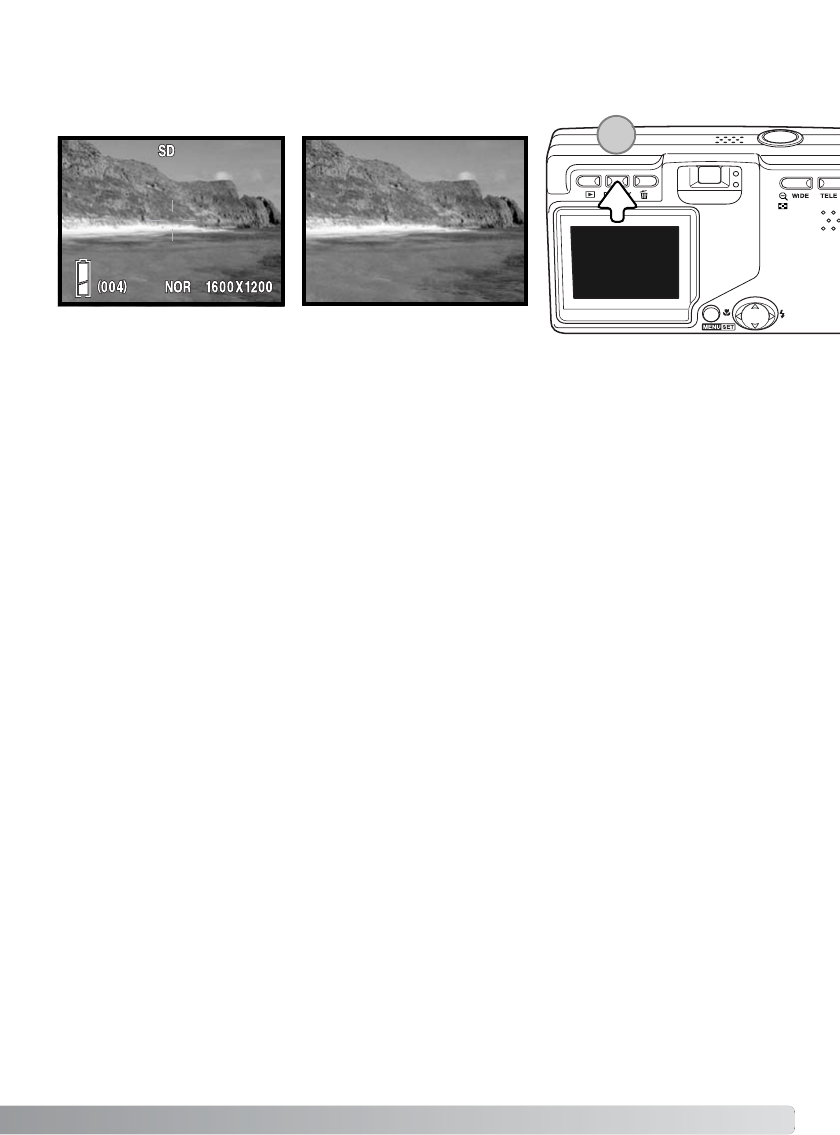
27
De Display-toets regelt wat de LCD-monitor laat zien. Elke keer dat u op de toets drukt wordt een vol-
gende weergave-optie geactiveerd: u kunt kiezen uit complete weergave, alleen beeld, monitor uit.
Standaard weergave Alleen live-beeld
Display-toets – Opnamestand
U kunt het stroomverbruik van de camera verminderen door de LCD-monitor uit te schakelen en de
beelduitsnede via de zoeker te bepalen. Om parallaxfouten te vermijden dient u de LCD-monitor te
blijven gebruiken voor onderwerpen op 1 m afstand (zoomobjectief in groothoekstand), of 3 m (zoom-
objectief in de telestand).
Voor het veranderen van instellingen gaat de monitor automatisch aan. Waarschuwingen en andere
relevante informatie kunnen in de weergave van alleen live-beeld verschijnen. De digitale zoom wordt
uitgeschakeld als de monitor uit is.
Monitor
uit
1

28
Flitsstanden
De flitser kan worden gebruikt voor het maken
van foto’s. Wilt u de flitsstand selecteren, druk
dan op de rechts-toets van de stuureenheid (1)
totdat de gewenste flitsstand is verschenen. De
actieve flitsstand wordt links bovenin de LCD-
monitor weergegeven.
Automatisch flitsen - de flitser gaat automatisch
af bij weinig licht.
Rode-ogen-reductie - de flitser geeft vooraf-
gaand aan de opname een serie flitspulsen af om
rode- ogen te verminderen, een effect dat wordt
veroorzaakt door de reflectie van flitslicht in het
oog. Te gebruiken bij weinig licht, voor foto’s van
mensen en dieren; de voorflitsen doen de pupillen
kleiner worden. Bij invulflitsen bij handmatige
belichtingsregeling wordt de rode-ogenreductie
ook gebruikt.
Nachtportret - voor flitsopnamen bij nacht. De
camera brengt de belichting van voor- en achter-
grond automatisch met elkaar in evenwicht.
Maakt u een portret, vraag uw onderwerp dan om
na de flitsen goed stil te staan. Om de achter-
grond goed weer te geven kan de sluiter lang
open blijven staan.
Flitser uit
Rode-ogen-reductie
Invulflits
Nachtportret
Opname – basishandelingen
Automatisch flitsen
(geen aanduiding)
Invulflitsen
1

29
Flitsbereik – automatische werking
De camera regelt de hoeveelheid flitslicht automatisch. Voor goed belichte opnamen is het noodza-
kelijk dat het onderwerp zich binnen het flitsbereik bevindt. Doordat de lichtsterkte van het objectief
bij inzoomen afneemt is het flitsbereik in de telestand kleiner. Het flitsbereik is afhankelijk van de inge-
stelde cameragevoeligheid (ISO), zie blz. 51.
Flitssignalen
Het rode lampje naast de zoeker geeft de flitsstatus aan. Brandt het lamp-
je, dan is de flitser zich aan het opladen en zal flitslicht voor de opname
worden gebruikt.
Flitser uit - De flitser gaat bij geen enkele opname af. Gebruik deze stand wanneer flitsen verboden
is, wanneer u liever hebt dat het aanwezige licht het onderwerp verlicht of wanneer het onderwerp
zich buiten het flitsbereik bevindt.
Met de optie slow-sync. option van het opname-menu kunt u opgeven wat de langste sluiter-
tijd mag zijn, zodat u kunt regelen in hoeverre bewegingen bij flitsopnamen in onscherpte
mogen uitmonden. Kijk op blz. 48 voor meer informatie. Met de custom-option van het setup-
menu (blz. 77) kunt u de instellingen voor de beschikbare flitsstanden veranderen.
Camera-info
Groothoekstand Telestand
0,5 m – 3,0 m 0,8 m – 1,7 m

30 Opname – basishandelingen
Scherpstelstanden en zelfontspanner
U kunt de macro- en de landschapsstand selec-
teren door op de links-toets van de stuureenheid
te drukken (1) totdat de gewenste stand ver-
schijnt. De actieve stand verschijnt in de linker
bovenhoek van de LCD-monitor.
Macro – voor dichtbij-opnamen. De kortste
afstand is afhankelijk van de zoomstand van het
objectief.
Landschap / Zelfontspanner
Landschap
Zelfontspanner
Macro / Zelfontspanner
Macro
Groothoekstand Telestand
6 cm – oneindig 50 cm – oneindig
Is de opnameafstand kleiner dan de afstand tot
het begin van het flitsbereik (zie blz. 51), dan zal
overbelichting het resultaat zijn. Wilt u niet dat er
geflitst wordt, kies dan de stand Flitser uit (blz.
29).
Bepaal de beeldindeling via de monitor. Gebruik
van een statief is aan te bevelen. Macro kan in
combinatie met de zelfontspanner worden
gebruikt, zie hieronder.
Landschap – scherpstelling wordt ingesteld voor vergezichten. Gebruik van een statief is aan te beve-
len in de schemering of bij bewolkt weer, omdat de sluitertijden lang kunnen zijn. In deze stand is de
flitser uitgeschakeld. De landschapsstand kan ook met de zelfontspanner worden gebruikt.
Bij langetijdopnamen en dichtbijopnamen valt cameratrilling eerder op. Plaats in dit soort situa-
ties de camera op statief en maak de foto met behulp van de zelfontspanner, zodat het indruk-
ken van de zelfontspanner geen trilling kan veroorzaken.
Opnametips
1

31
Met de custom-option van het setup-menu (blz. 77) kunt u de beschikbare scherpstel- en zelf-
ontspannerfuncties veranderen. U kunt ook drie vaste afstandinstellingen activeren: 4 m, 2 m
en 1 m.
Camera-info
Zelfontspanner – om zelf op de foto te komen. De
zelfontspanner vertraagt de opname met tien
seconden.
Zet de camera op statief en controleer of het
onderwerp binnen het scherpstelbereik valt; de
scherpstelling wordt direct voor de opname
bepaald. Druk de ontspanknop geheel in om de
zelfontspanner te starten. Tijdens het aftellen knip-
pert het zelfontspannerlampje voorop de camera;
kort voor de opname gaart het sneller knipperen.
De zelfontspanner wordt na de opname uitgescha-
keld.
Zelfontspannerlampje
Wilt u het aftellen onderbreken, zet dan de camera uit. De voorlooptijd van de zelfontspanner kan
worden veranderd tot 3 seconden, via het setup-menu (blz. 73). De zelfontspanner kan worden
gebruikt in combinatie met de macro- en landschapsstand en met filmopname (blz. 38).
Wilt u een bestand wissen, druk dan op de wistoets. Er verschijnt
een bevestigingsscherm.
Beelden wissen
Druk op de menu-toets om het instellen te voltooien.
Gebruik de links/rechts-toetsen om de gewenste optie
te markeren. “THIS” wist het weergegeven beeld,
“ALL” wist alle beelden op het opslagmedium dat
bovenaan de monitor wordt vermeld. “CANCEL” stopt
het wissen.
THIS CANCEL ALL
DELETE
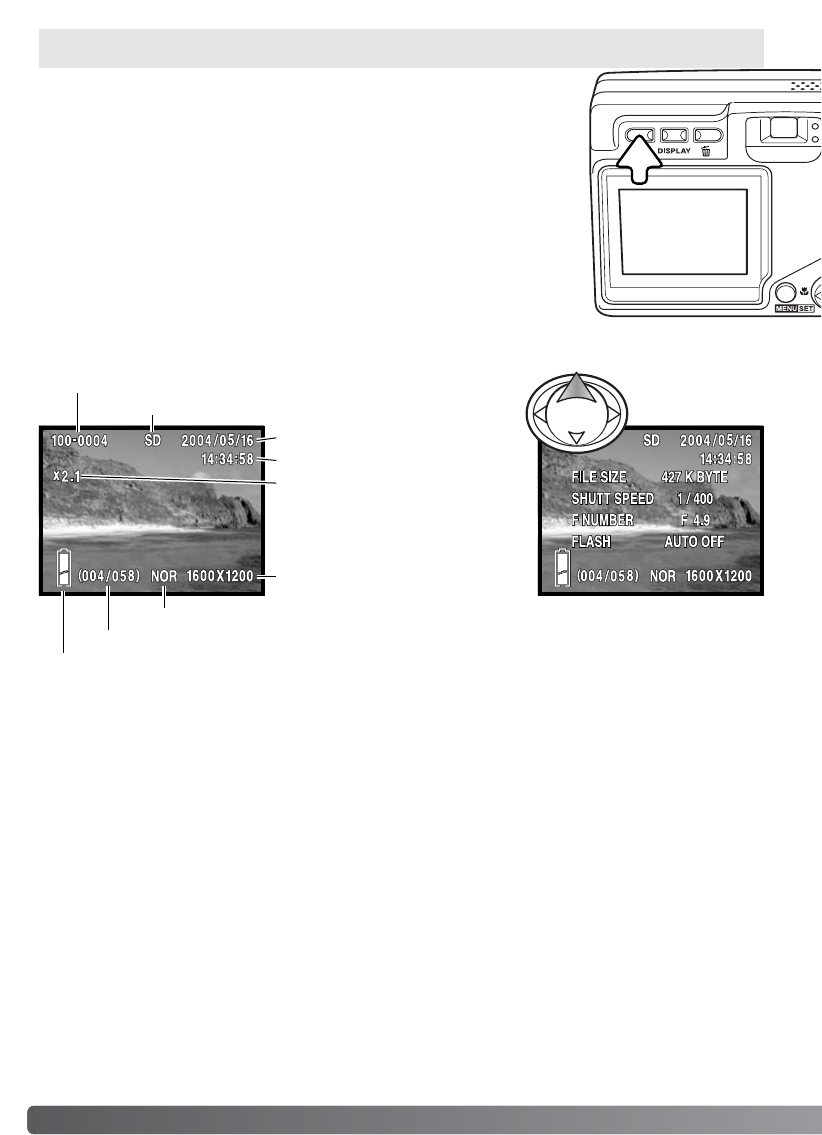
32 Weergave – basishandelingen
Weergave – basishandelingen
Scherm enkelvoudige weergave
Beelden kunnen worden bekeken in de weergavestand. Hier krijgt u infor-
matie over de basishandelingen voor weergave. De weergavestand heeft
extra functies, zie blz. 55.
Druk op de weergavetoets om de opgenomen beelden te bekijken. U kunt
beelden direct vanuit de opnamestand bekijken of wanneer de objectief-
schuif is gesloten. Is het objectiefdeksel gesloten, houd dan de weergave-
toets een paar seconden ingedrukt totdat de monitor in werking treedt.
Wilt u de weergavestand opheffen, druk dan op de weergaveteoets. Is de
objectiefschuif open, dan kunt u door indrukken van de ontspanknop de
weergavestand stoppen als er een beeld wordt weergegeven.
Geheugenlocatie
Opnametijdstip
Opnamedatum
Vergrotingsfactor (blz. 34)
Beeldgrootte (blz. 36)
Compressie (blz. 36)
Aanduiding batterijconditie (blz. 16)
Opnamenummer / totaal aantal beelden op kaart
Mapnummer – bestandsnummer (blz. 88)
Druk op de op-toets van de
stuureenheid om de opname-
informatie te laten verschijnen.
Druk nogmaals op de op-toets
om de informatie te verbergen.

33
Wilt u een weergegeven bestand wissen, of alle beelden op
de actieve geheugenkaart, druk dan op de wis-toets. Er ver-
schijnt een bevestigingsvenster.
Beelden wissen
Gebruik in de weergavestand de links/rechts-toetsen van de
stuureenheid (1) om de beelden op de geheugenkaart te
doorlopen (scrollen).
Druk op de menu-toets om het instellen te voltooien.
Gebruik de links/rechts-toetsen om de gewenste
optie te markeren. “THIS” wist het weergegeven
beeld, “ALL” wist alle beelden op het opslagme-
dium dat bovenaan de monitor wordt vermeld.
“CANCEL” stopt het wissen.
Beelden bekijken
THIS CANCEL ALL
DELETE
Door op de display-toets te drukken
wisselt u tussen standaard weergave
en weergave van alleen het beeld.
Opname-informatie kan alleen op het
standaard beeldscherm worden weer-
gegeven.
Display-toets – weergave
1

35
Opname – geavanceerde handelingen
Navigeren door het menu is eenvoudig. Druk op de menu-toets om het menu te laten verschijnen. Met
de toetsen van de stuureenheid bestuurt u de cursor en verandert u de menu-instellingen. Door de
menu-toets in te drukken selecteert u menu-opties en legt u instelllingen vast.
Navigeren door het opnamemenu
blz. 36
blz. 38
blz. 39
blz. 40
blz. 41
blz. 42
blz. 43
blz. 44
blz. 45
blz. 46
blz. 48
blz. 49
blz. 50
blz. 70
RESOLUTION
EXPOSURE
MOVIE ON
AE
WHITE BALANCE
DIGITAL ZOOM
MONOCHROME
VOICE
MONITOR ADJ.
SLOW SHUTTER
ADD REC
QUALITY
MAN EXPOSURE ON
SETUP
RETURN SELECT
Druk op de menu-toets om het menu te acti-
veren.
Gebruik de op/neer-toetsen van de stuureen-
heid om de menu-opties te doorlopen.
Markeer de optie waarvan u de instelling wilt
veranderen.
Druk terwijl de optie die u wilt veranderen is
gemarkeerd, op de rechts-toets om verder te
gaan; kijk in de desbetreffende tekst voor
informatie over de instellingen. Door op de
menu-toets te drukken opent u het volgende
scherm.
Wilt u het menu sluiten, druk dan op de links-toets van de
stuureenheid of de ontspanknop. U kunt bepalen welke
opties in het opnamemenu verschijnen (bijvoorbeeld om
voor eenvoudig gebruik minder opties te hebben) in het
setup-menu. Kijk op blz. 72 voor meer informatie.
Stuureenheid
Menu-toets
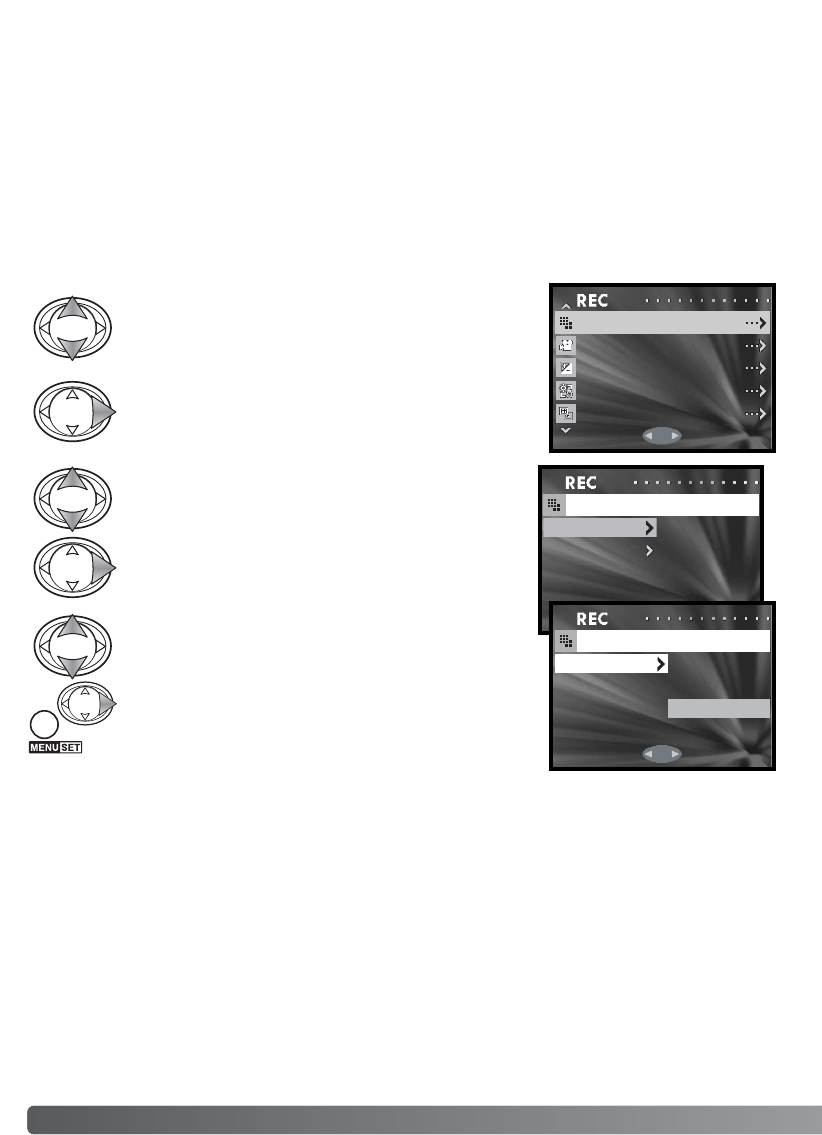
Resolutie – beeldgrootte en compressie
De beeldgrootte en de compressieverhouding stelt u in met de resolutie-optie van het opnamemenu.
Kijk bij navigeren door het opnamemenu, blz. 35.
Verandering van de beeldgrootte is van invloed op het aantal pixels in de opname. Hoe groter het
beeld, des te groter is het bestand. Kies de beeldgrootte op basis van het beoogde gebruiksdoel van
het beeld - kleine beelden zijn vooral bruikbaar voor internet-toepassingen, terwijl grotere formaten
meer geschikt zijn voor bijvoorbeeld kwaliteitsafdrukken.
De compressie is mede bepalend voor bestandsgrootte en beeldkwaliteit. De normale compressie is
voldoende voor de meeste toepassingen. De stand Fine geeft een hogere kwaliteit, maar de bestan-
den zijn groter.
36 Opname – geavanceerde handelingen
RESOLUTION
EXPOSURE
MOVIE ON
AE
WHITE BALANCE
RETURN SELECT
COMPRESS
RESOLUTION
SIZE 2816x2112
FINE
CANCEL SET
RESOLUTION
SIZE 2816x2112
2272x1704
640x480
1600x1200
Gebruik de op/neer-toetsen van de stuureenheid om de
resolutie-optie te markeren.
Druk op de rechts-toets om verder te gaan.
Gebruik de op/neer-toetsen om de grootte- (size) of
compressie-optie (compression) te kiezen.
Druk op de rechts-toets om de instellingen te bekijken.
Gebruik de op/neer-toetsen om de nieuwe instelling te
selecteren.
Gebruik de rechts-toets of de menu-toets om de han-
delingen te voltooien. Met de links-toets heft u de han-
delingen op.
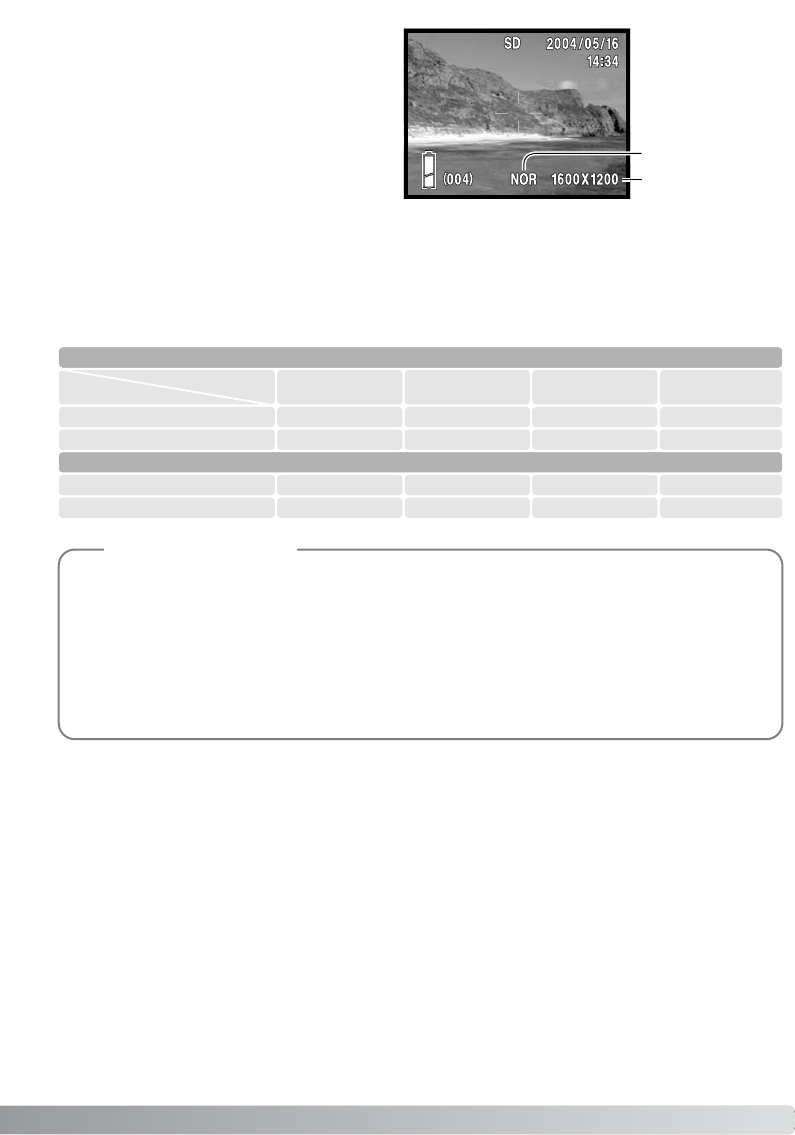
Fine
Normal
581666
81633133
Aantal beelden dat bij benadering kan worden opgeslagen op een 16 MB kaart.
Kwaliteit Grootte 2816 X 2112 2272 X 1704 1600 X 1200 640 X 480
Fine
Normal
2500KB 1600KB 800KB 200KB
1500KB 800KB 400KB 100KB
Bestandsgrootte (benadering)
De opnameteller geeft bij benadering het aantal beelden dat op de geheugenkaart van de came-
ra kan worden opgeslagen bij gebruik van de op dat moment geldende resolutie-instelling.
Worden de instellingen veranderd, dan past de teller zich aan. De berekeningen zijn gebaseerd
op gemiddelde bestandsgrootten; daardoor kan het gebeuren dat de teller na een opname niet
of juist met meer dan 1 verspringt. Staat de teller op nul, dan kunnen bij de geldende instellin-
gen voor grootte en resolutie geen foto’s meer worden opgenomen. Door de instellingen te ver-
anderen is het misschien mogelijk toch nog beelden op de geheugenkaart op te slaan.
Camera-info
37
Wordt de resolutie gewijzigd, dan is er op de opnameteller te zien hoeveel opnamen er bij benadering
bij deze instellingen op de geheugenkaart kunnen worden opgeslagen. Het aantal beelden dat u op
een geheugenkaart kunt opslaan wordt bepaald door de capaciteit van de kaart en de bestands-
grootte van de opnamen; u kunt echter niet meer dan 999 beelden op een geheugenkaart opslaan.
De werkelijke bestandsgrootte wordt bepaald door de inhoud van het beeld. Opnamen met veel
details kunnen minder sterk worden gecomprimeerd dan andere.
Beeldgrootte
Compressie
De nieuwe beeldgrootte en compressie-instel-
ling verschijnen in het live monitorbeeld.

38 Opname – geavanceerde handelingen
Deze camera kan filmclips opnemen van maximaal 30 seconden 320x240 digitale video met geluid op
circa 180 KB/s. Filmopname wordt geactiveerd in het opnamemenu, zie de tekst over navigeren door
het opnamemenu op blz. 35. De digitale zoom kan niet worden gebruikt, de monitor kan niet worden
uitgeschakeld.
Filmopname
Richt het midden van de monitor op het onderwerp en druk de ont-
spanknop half in om de scherpstelling te vergrendelen (1). Druk de
ontspanknop geheel in en laat hem los om de opname te starten.
De camera gaat door met opnemen totdat de opnameduur is ver-
streken of de ontspanknop opnieuw wordt ingedrukt. De verstreken
opnameduur verschijnt op de monitor.
Pas op dat u de microfoon bij het opnemen niet afdekt. Tijdens het
opnemen is de scherpstelling vergrendeld en is de optische zoom
uitgeschakeld. De schrijfsnelheid van de gebruikte geheugenkaart
kan er de oorzaak van zijn dat de opname voortijdig wordt gestopt.
De filmstand wordt opgeheven als de camera wordt uitgeschakeld,
de weergavestand wordt geactiveerd of de automatische uitschake-
ling in werking treedt. De filmstand kan ook worden uitgeschakeld
via de movie-optie van het opnamemenu.
RESOLUTION
EXPOSURE
MOVIE ON
AE
WHITE BALANCE
RETURN SELECT
Opnametijd
Gebruik de op/neer-toetsen van de stuureenheid om
de Movie-optie te markeren.
Druk op de rechts-toets om verder te gaan.
1

40 Opname – geavanceerde handelingen
Met de witbalans-instelling kan de camera bij verschillende soorten licht voor een neutrale kleurweer-
gave zorgen. Er is één automatische witbalans-instelling en er zijn vier vaste witbalansinstellingen
beschikbaar. De witbalans-instelling wordt geregeld in het opname-menu (blz. 35).
De automatische witbalans voert correcties uit om een tafereel een neutrale kleurbalans te geven. In
de meeste gevallen kunt u de automatische witbalans uitstekend gebruiken.
Wordt een van de vaste witbalansinstellingen geselecteerd, dan verschijnt er een aanduiding op de
monitor; het resultaat is meteen zichtbaar in het live-beeld. Wilt u met het bestaande licht fotografe-
ren, zet de flitser dan op “flitser uit” (blz. 29). De ingebouwde flitser kan worden gebruikt met een vaste
witbalansinstelling, maar de witbalans wordt afgestemd op de kleurtemperatuur van de flitser.
Witbalans
Cloudy – bij bewolkt weer, buiten.
Tungsten – huiskamer-gloeilamplicht.
Fluorescent – kantoor-TL-verlichting.
Daglicht – voor buiten en zonverlichte onderwerpen.
RESOLUTION
EXPOSURE
MOVIE ON
WHITE BALANCE
Gebruik de op/neer-toetsen van de stuureenheid om de
optie White balance te markeren.
Druk op de rechts-toets om verder te gaan.
Gebruik de op/neer-toetsen om de nieuwe instelling te
selecteren.
Gebruik de rechts-toets of de menu-toets om de han-
delingen te voltooien. Met de links-toets heft u de han-
delingen op. CANCEL SET
WHITE BALANCE
SET AUTO
DAYLIGHT
CLOUDY
AE

41
Spotmeting: meet alleen het licht in het AF-veld. Met spotmeting kunt
u gerichte metingen uitvoeren op een specifiek object zonder de
invloed van veel lichtere of donkerdere partijen.
Centrumgerichte meting: meet de helderheid van het totale beeld, met de nadruk op het centrum.
Deze meetmethode is geschikt voor bijna alle situaties.
Met de stand AE bepaalt u de wijze van lichtmeting. De instelling vindt plaats in het opnamemenu (blz.
35).
Lichtmeetmethoden (AE)
Gebruik de op/neer-toetsen van de stuureenheid om de
AE-optie te markeren.
Druk op de rechts-toets om verder te gaan.
Gebruik de op/neer-toetsen om de nieuwe instelling te
selecteren.
Gebruik de rechts-toets of de menu-toets om de hande-
lingen te voltooien. Met de links-toets heft u de hande-
lingen op.
RESOLUTION
EXPOSURE
MOVIE ON
AE
WHITE BALANCE
RETURN SELECT
CANCEL SET
AE
SET CENTER
SPOT
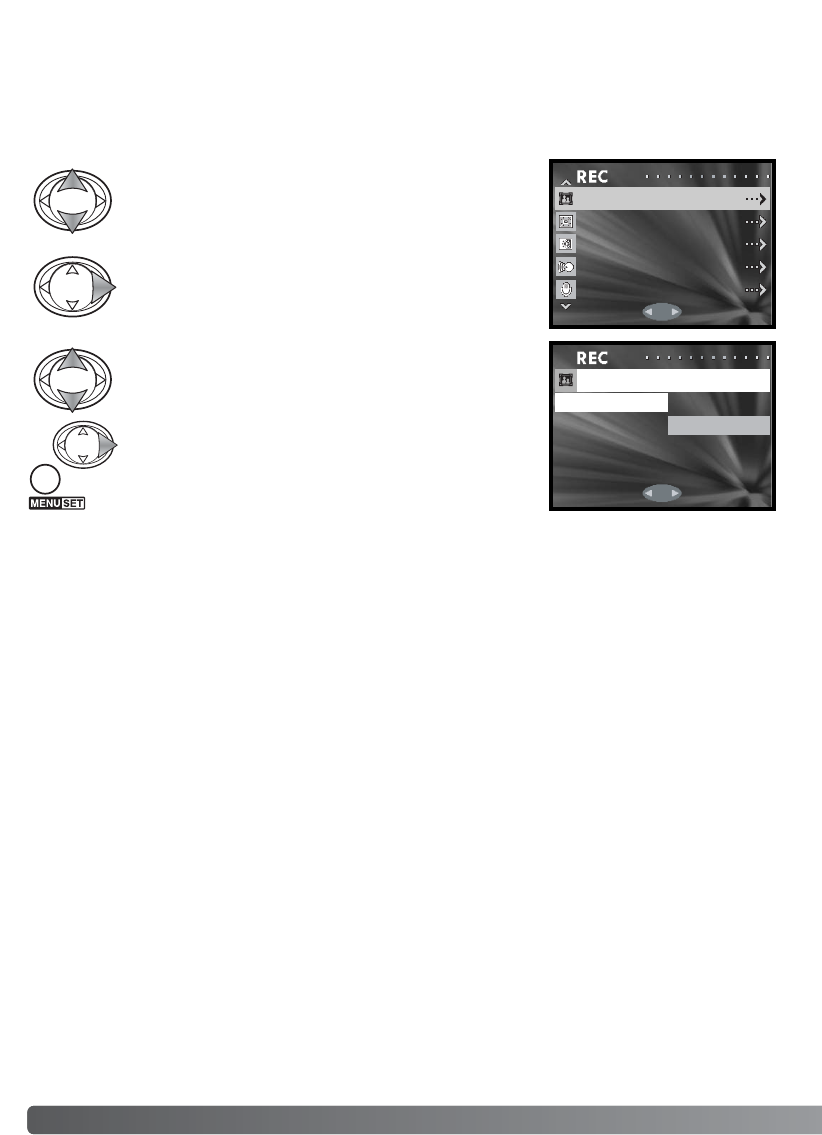
42 Opname – geavanceerde handelingen
Zwart-wit (Monochrome)
Met de optie Monochrome maakt u zwart-witbeelden. Met de stand B&W krijgt u neutrale zwart-wit-
beelden. De stand Sepia geeft warmgetinte zwart-witbeelden. U maakt de keuze in het opnamemenu
(blz. 35). Het live-beeld van de monitor geeft het beeld volgens de gekozen stand weer. De stand
monochrome heeft geen gevolgen voor de bestandsgrootte.
Gebruik de op/neer-toetsen van de stuureenheid om de
Monochrome-optie te markeren.
Druk op de rechts-toets om verder te gaan.
Gebruik de op/neer-toetsen om de nieuwe instelling te
selecteren.
Gebruik de rechts-toets of de menu-toets om de hande-
lingen te voltooien. Met de links-toets heft u de hande-
lingen op. CANCEL SET
MONOCHROME
SET OFF
SEPIA
B&W
MONOCHROME
MONITOR ADJ.
DIGITAL ZOOM
ADD REC
VOICE
RETURN SELECT

44 Opname – geavanceerde handelingen
Kleur en helderheid van de monitor zijn instelbaar in het opnamemenu (blz. 35) en het weergaveme-
nu (blz. 56).
Monitor aanpassen (Monitor adj.)
MONITOR ADJ.
Gebruik de links/rechts-toetsen om het geselcteerde
kanaal aan te passen. De verandering is zichtbaar in het
live-beeld op de monitor.
Gebruik de op/neer-toetsen van de stuureenheid om de
optie Monitor adj. in het opname- of weergavemenu te
markeren.
Druk op de rechts-toets om verder te gaan.
Druk op de menu-toets om het instellen te voltooien.
MONOCHROME
MONITOR ADJ.
DIGITAL ZOOM
ADD REC
VOICE
RETURN SELECT
Gebruik de op/neer-toetsen van de stuureenheid om het
helderheidskanaal te kiezen (wit vakje), of het rode, groe-
ne of blauwe kanaal. Meer informatie over kleur op blz.
53.
Helderheids- en kleurkanalen
Niveau

45
MONOCHROME
MONITOR ADJ.
DIGITAL ZOOM
ADD REC
VOICE
RETURN SELECT
U kunt maximaal 30 seconden audio opnemen. Spraakopname wordt geactiveerd in het opname-
menu, kijk bij navigeren door het opnamemenu, blz 35.
Spraakopname (Voice)
Gebruik de op/neer-toetsen van de stuureenheid om
de Voice-optie te markeren.
Druk op de rechts-toets om verder te gaan.
VOICE
SD
SHUTTER SW : STOP
00:05
Microfoon
Druk op de ontspanknop om de opname te starten; de opnameduur
verschijnt op de monitor. De opname stopt wanneer de ontspan-
knop opnieuw wordt ingedrukt of de opnameduur is verstreken.
Druk op de menutoets om terug te keren naar het opnamemenu.
Spraakopname wordt uitgeschakeld wanneer de camera wordt uit-
gezet, de weergavestand wordt geactiveerd of de automtische uit-
schakeling in werking treedt.
Denk er bij het maken van audio-opnamen aan de microfoon niet aan te raken of af te dekken.
De kwaliteit van de opname is evenredig aan de afstand tussen onderwerp en microfoon.
Houd de camera voor het beste geluidsresultaat op ca. 20 cm van uw mond.
Opnametips
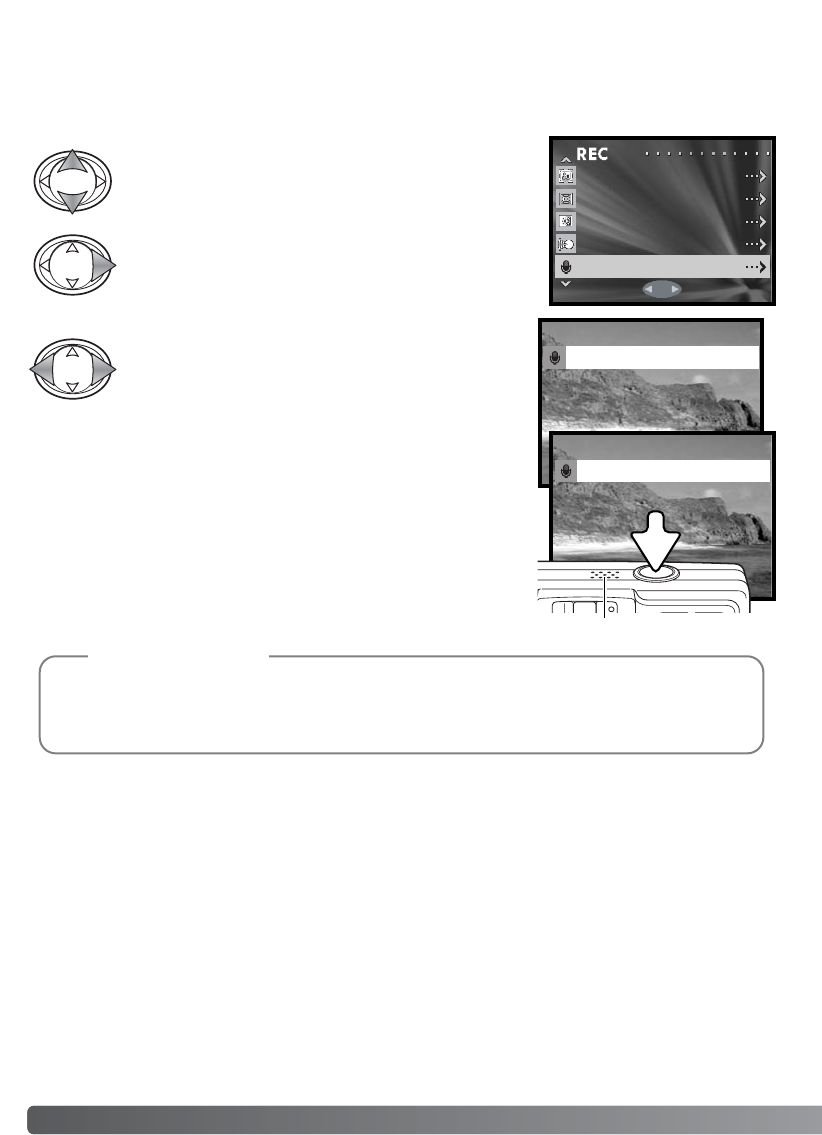
46 Opname – geavanceerde handelingen
U kunt circa 30 seconden audio aan een foto toevoegen. Deze functie wordt geactiveerd met het
opname- of weergavemenu. Kijk bij Navigeren door het opnamemenu of weergavemenu op blz. 35
resp. 56.
Audio-opname toevoegen (Add rec)
Gebruik de op/neer-toetsen van de stuureenheid om
de optie Add-rec in het opname- of weergavemenu te
markeren.
Druk op de rechts-toets om verder te gaan.
Druk op de ontspanknop om de opname te starten; de opnameduur
verschijnt op de monitor. De opname stopt wanneer de ontspan-
knop opnieuw wordt ingedrukt of de opnameduur is verstreken.
Via het setup-menu kunt u ervoor zorgen dat de functie voor het toe-
voegen van audio na het maken van een foto automtisch in werking
treedt. Zie blz. 76.
Denk er bij het maken van audio-opnamen aan de microfoon niet aan te raken of af te dekken.
De kwaliteit van de opname is evenredig aan de afstand tussen onderwerp en microfoon.
Houd de camera voor het beste geluidsresultaat op ca. 20 cm van uw mond.
Opnametips
MONOCHROME
MONITOR ADJ.
DIGITAL ZOOM
ADD REC
VOICE
RETURN SELECT
ADD REC
SD
SHUTTER SW : START
00:00
ADD REC
SD
SHUTTER SW : STOP
00:05
Microphone
Gebruik de links/rechts-toets om de foto te laten ver-
schijnen waaraan u geluid wilt toevoegen. Is er al audio
aan de foto gekoppeld, of is de foto beveiligd, dan is
audio-opname niet mogelijk. Druk op de menu-toets
om terug te gaan naar het opnamemenu.
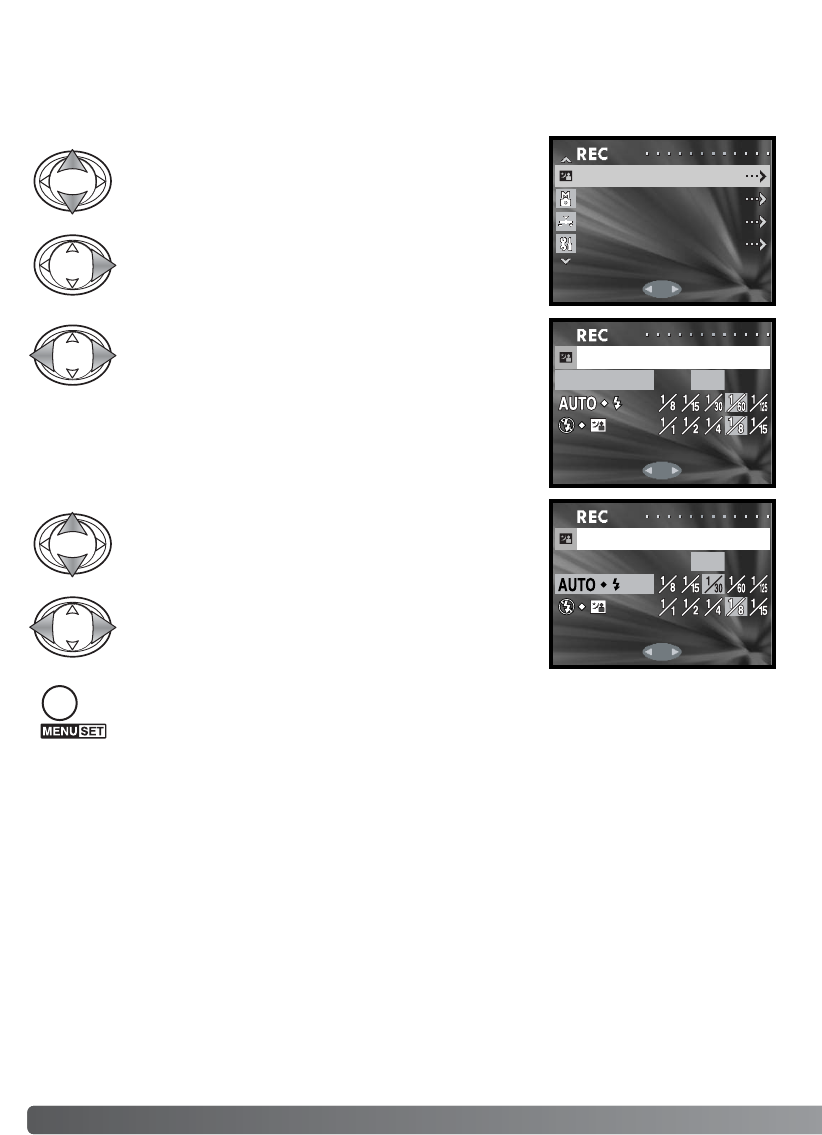
48 Opname – geavanceerde handelingen
Hier kunt u opgeven wat de langste sluitertijd is die bij automatische belichtingsregeling kan worden
gekozen. Deze functie vindt u in het opnamemenu; zie ook Navigeren door het opnamemenu, blz. 35.
Begrenzing lange sluitertijden (Slow shutter)
Gebruik de op/neer-toetsen van de stuureenheid om de
optie Slow-shutter te markeren.
Druk op de rechts-toets om verder te gaan.
SLOW SHUTTER
QUALITY
MAN EXPOSURE ON
SETUP
RETURN SELECT
SLOW SHUTTER
OFFSET ON
SLOW SHUTTER
OFFSET ON
Gebruik de links/rechts-toetsen om de begrenzing voor
de lange sluitertijden in- of uit te schakelen. De begren-
zing zorgt ervoor dat er geen langere tijden dan de geko-
zen tijd worden ingesteld.
Is de begrenzing uitgeschakeld, Dan is de sluitertijd bij
automatisch flitsen en invulflitsen minimaal 1/60 secon-
de. Bij flitser uit en nachtportret is het 1/8 seconde. Bij
inschakeling kan de limiet in het menu worden ingesteld.
Gebruik de op/neer-toetsen om de opties voor automa-
tisch flitsen/invulflitsen of flitser uit/ nachtportret te mar-
keren.
Gebruik de links/rechts-toetsen om de maximale sluiter-
tijd in te stellen.
Druk op de menu-toets om het instellen te voltooien.

51
Voor foto’s kunt u kiezen uit vijf cameragevoeligheidsinstellingen. De auto-stand past de camerage-
voeligheid automatisch aan de lichtomstandigheden aan, tussen ISO 50 en ISO 200. De camerage-
voeligheid kunt u ook zelf instellen. U kunt kiezen uit ISO 50, 100, 200 en 400. De numerieke waarden
zijn gebaseerd op ISO-equivalenten. Als de ISO-waarde verdubbelt wordt de cameragevoeligheid ver-
dubbeld. De ruis neemt toe naarmate een hogere cameragevoeligheid wordt gekozen; de ISO-instel-
ling van 50 geeft de minste ruis, 400 de meeste.
Het flitsbereik verandert met de cameragevoeligheid. Als gevolg van de variërende lichtsterkte van het
optische systeem is het flitsbereik in de groothoekstand niet gelijk aan het flitsbereik in de telestand.
Cameragevoeligheid – ISO speed
AUTO
50
100
200
ISO-stand
400
0,8 m ~ 1,7 m
0,8 m ~ 0,86 m
0,8 m ~ 1,2 m
0,8 m ~ 1,7 m
Flitsbereik (groothoek)
0,5 m ~ 3,0 m
0,5 m ~ 1,5 m
0,5 m ~ 2,1
0,5 m ~ 3,0 m
0,8 m ~ 2,4 m0,5 m ~ 4,3 m
Flitsbereik (tele)
Flitscorrectie
Met de flitscorrectie kunt u de flitsdosering van de ingebouwde flitser verhogen/verlagen met ±1 LW.
Op blz. 54 vindt u informatie over het begrip LW (lichtwaarde).
Geen correctie Negatieve correctiePositieve correctie Geen flitslicht
Gebruikt u invulflits om de harde schaduwen op te helderen die ontstaan bij gericht zonlicht, dan kunt
u de flitscorectie goed gebruiken om de verhouding tussen lichte partijen en schaduwen te regelen.
Verlaagt u de flitsdosis door een negatieve LW-instelling te gebruiken, dan ontvangen de schaduwen
minder licht, waardor ze dieper blijven. Met een positieve LW-instelling worden de schaduwen extra
opgehelderd.
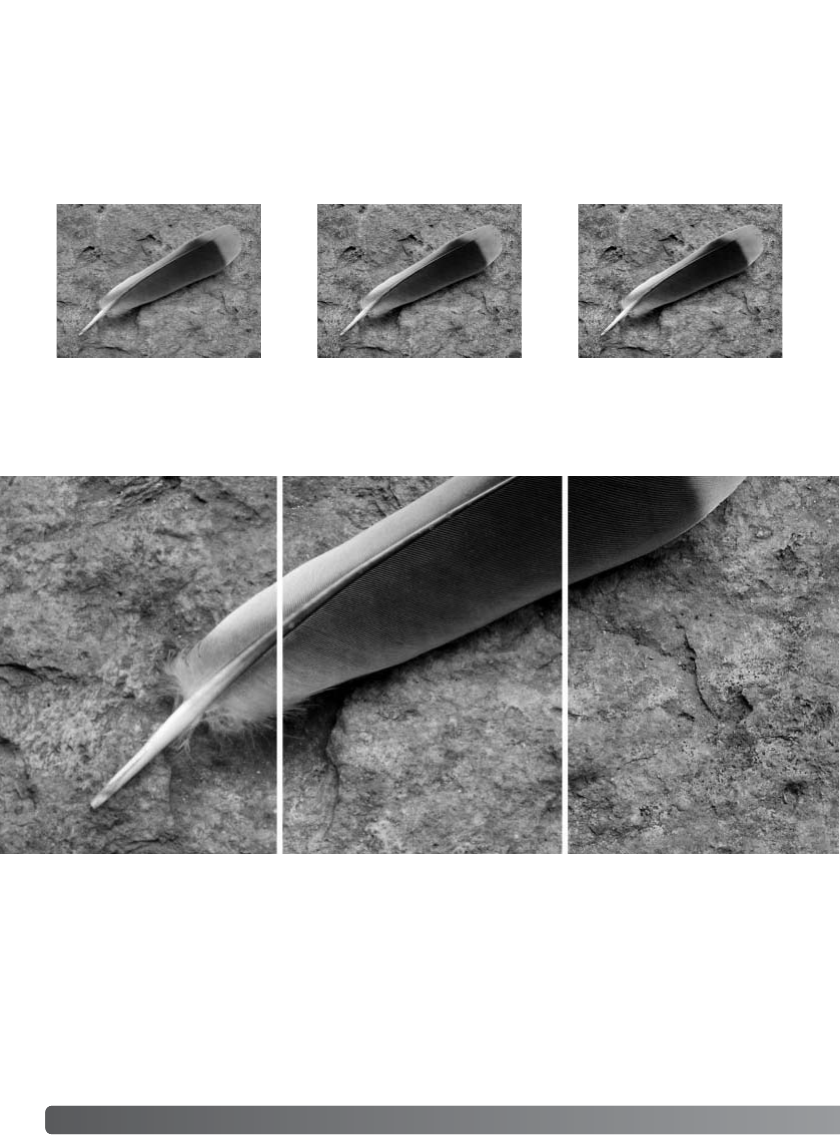
52 Opname – geavanceerde handelingen
Kleurverzadiging (Saturation)
Met de kleurverzadiging bepaalt u hoe sterke de kleuren van een beeld worden weergegeven. De ver-
zadiging is instelbaar op 5 niveaus, met de quality-optie van het opnamemenu (blz. 50).
Verlaagd contrast Verhoogd contrast
Contrast
Het contrast is bepalend voor de toonschaal van een foto. Contrast is instelbaar in vijf niveaus met de
optie Quality van het opnamemenu (blz. 50).
Verhoogde scherpte
Met de verscherping accentueert of verzacht u de detaillering van het beeld, in vijf niveaus, via de
Quality-optie van het opnamemenu (blz. 50). Veranderingen worden doorgevoerd in het live-beeld,
maar zijn daar misschien moeilijk te zien. Op de computermonitor ziet u het verschil duidelijk.
Normaal
Verscherping (Sharpness)
Verlaagde scherpte
Normaal contrast

53
De rode, groene en blauwe kleurkanalen zijn regelbaar in vijf niveaus, met de Quality-optie van het
opnamemenu (blz. 50). Veranderingen zijn zichtbaar in het live-beeld.
Kleur (Color)
Over het gebruik van kleur
In de fotografie zijn rood, groen en blauw pri-
maire kleuren. De secondaire kleuren, cyaan,
magenta en geel ontstaan uit het combineren
van primaire kleuren: cyaan = blauw + groen,
magenta = blauw + rood, en geel = rood +
groen. De primaire en secundaire kleuren zijn
gegroepeerd in complementaire paren: rood en
cyaan, groen en magenta, blauw en geel.
Kennis van de complementaire kleuren is
belangrijk voor het bepalen van de kleurbalans.
Heeft het beeld een bepaalde kleurzweem, dan
kunt u een natuurlijke kleur bereiken door de
kleur te verminderen of door de complementaire
te versterken.
Verhogen of verlagen van gelijke hoeveelheden
van rood, groen en blauw heeft geen gevolgen
voor de kleurbalans. Het veranderen van van
twee kleuren heeft echter hetzelfde efect op de
kleurbalans als de tegengestelde correctie met
de derde kleur; +2 groen en +2 rood is hetzelfde
als -2 blauw. De grootste verandering in een
specifieke kleur ontstaat door de tegengestelde
waarden zo extreem mogelijk in te stellen. Wilt u
het beeld zo blauw mogelijk maken, stel de
kleurkanalen dan in op +2 blauw, -2 rood, en -2
groen.
ROOD
GROENBLAUW
CYAAN
MAGENTA GEEL
Beeld is te:Verhogen Verlagen
Rood
Groen
Blauw
Cyaan
Geel
Magenta
Rood
Groen
Blauw
Rood
Groen
Blauw + Groen
Blauw
Blauw + Groen
Blauw + Rood
Blauw + Rood
Rood + Groen
Rood + Groen

54 Fotografische basisprincipes
Fotograferen is een waardevolle en aangename bezigheid. Met de moderne cameratechniek wordt u
gelukkig veel meet- en regelwerk uit handen genomen. Kennis van de nu volgende basisprincipes zal
u helpen uw foto's nog meer naar uw hand te zetten.
Fotografische basisprincipes
De stand van het zoomobjectief is niet alleen bepalend voor de
grootte van het onderwerp in beeld, het is ook van invloed op
scherptediepte en perspectief. Scherptediepte is de ruimte tuss-
zen meest nabije voorwerp dat scherp wordt afgebeeld en het
verste voorwerp dat scherp wordt afgebeeld. Hebt u ingezoomd,
dan wordt de scherptediepte minder, waardoor het onderwerp
bijvoorbeeld scherp wordt afgebeeld tegen een onscherpe
achtergrond. De telestand is goed geschikt voor portretopnamen.
Zoomt u het objectief naar de groothoekstand, dan worden zowel
voor- als achtergrond scherp. Landschapsfoto’s worden vaak
gemaakt in de groothoekstand.
Met de groothoekstand ontstaat een sterk perspectief-effect, dat
het beeldveld diepte geeft. Met de telestand wordt de ruimte tus-
sen onderwerp en achtergrond samengedrukt.
LW staat voor lichtwaarde. Een verandering
van 1 LW geeft een verdubbeling of halvering
van de belichting.
Wat is een LW (lichtwaarde)?
+2,0 LW 4 x zoveel licht
+1,0 LW
–1,0 LW
–2,0 LW
2 x zoveel licht
1/2 x zoveel licht
1/4x zoveel licht
Berekende belichting

63
Gebruik de op/neer-toetsen om de Enter-optie te marke-
ren.
Gebruik de rechts-toets of de menu-toets om de hande-
lingen te voltooien. Met de links-toets van de stuureen-
heid wordt de DPOF-routine gestopt.
Werd de Unit-optie Select gekozen, dan wordt het beeldselectie-
scherm geopend. Selecteer de te printen beelden door er een rode
rand omheen te plaatsen en op de menu-toets te drukken; de selec-
tie wordt bevestigd met een gele rand. Gebruik de zoom-toetsen om
het aantal exemplaren te bepalen; het aantal verschijnt in de linker
bovenhoek van ieder index-scherm. Verminder het aantal exemplaren
tot nul als u de selectie van een foto ongedaan wilt maken.
Markeer “END” en druk op de menu-toets om verder te gaan. Kijk op
blz. 57 voor meer informatie over het beeldselectiescherm.
DPOF SET OK?
YES NO
Gebruik de links/rechts-toetsen om “Yes” te markeren.
“No” stopt de handelingen.
Druk op de menu-toets om het instellen te voltooien.
CANCEL SELECT
DPOF
SELECTUNIT
ENTER
MEDIA SD
DATE ALL ON
Is het aantal exemplaren niet opgegeven in het beeldse-
lectiescherm, gebruik dan de op/neer-toetsen om in te
stellen hoeveel exemplaren er van elke foto moeten wor-
den geprint.
1
QUANTITY SET
Gebruikt u de Date-optie, dan verschilt het per printer waar en hoe de datum wordt geprint. NIet alle
printers kunnen datum en tijd printen.
Termékspecifikációk
| Márka: | Minolta |
| Kategória: | Digitális fényképezőgép |
| Modell: | Dimage G600 |
Szüksége van segítségre?
Ha segítségre van szüksége Minolta Dimage G600, tegyen fel kérdést alább, és más felhasználók válaszolnak Önnek
Útmutatók Digitális fényképezőgép Minolta

19 Március 2025

18 Március 2025

22 Augusztus 2024

21 Augusztus 2024

21 Augusztus 2024

20 Augusztus 2024

20 Augusztus 2024

13 Augusztus 2024

11 Augusztus 2024

8 Augusztus 2024
Útmutatók Digitális fényképezőgép
- Digitális fényképezőgép Samsung
- Digitális fényképezőgép Sony
- Digitális fényképezőgép Olympus
- Digitális fényképezőgép Oregon Scientific
- Digitális fényképezőgép SilverCrest
- Digitális fényképezőgép Panasonic
- Digitális fényképezőgép Canon
- Digitális fényképezőgép JVC
- Digitális fényképezőgép Casio
- Digitális fényképezőgép Toshiba
- Digitális fényképezőgép HP
- Digitális fényképezőgép BenQ
- Digitális fényképezőgép Medion
- Digitális fényképezőgép Fujifilm
- Digitális fényképezőgép Polaroid
- Digitális fényképezőgép Kyocera
- Digitális fényképezőgép Technaxx
- Digitális fényképezőgép GoPro
- Digitális fényképezőgép Ricoh
- Digitális fényképezőgép Epson
- Digitális fényképezőgép Rollei
- Digitális fényképezőgép Renkforce
- Digitális fényképezőgép Lamax
- Digitális fényképezőgép Kodak
- Digitális fényképezőgép Nikon
- Digitális fényképezőgép Denver
- Digitális fényképezőgép Minox
- Digitális fényképezőgép Beha-Amprobe
- Digitális fényképezőgép Albrecht
- Digitális fényképezőgép Fisher Price
- Digitális fényképezőgép Gembird
- Digitális fényképezőgép GE
- Digitális fényképezőgép Powerfix
- Digitális fényképezőgép Pulsar
- Digitális fényképezőgép AgfaPhoto
- Digitális fényképezőgép Sigma
- Digitális fényképezőgép Pentax
- Digitális fényképezőgép ION
- Digitális fényképezőgép TomTom
- Digitális fényképezőgép Trust
- Digitális fényképezőgép Leica
- Digitális fényképezőgép GoClever
- Digitális fényképezőgép Insta360
- Digitális fényképezőgép HTC
- Digitális fényképezőgép Genius
- Digitális fényképezőgép Vivitar
- Digitális fényképezőgép Aiptek
- Digitális fényképezőgép AEE
- Digitális fényképezőgép Apeman
- Digitális fényképezőgép Argus
- Digitális fényképezőgép Lexibook
- Digitális fényképezőgép Tevion
- Digitális fényképezőgép Bushnell
- Digitális fényképezőgép Easypix
- Digitális fényképezőgép Maginon
- Digitális fényképezőgép Flir
- Digitális fényképezőgép Envivo
- Digitális fényképezőgép Targa
- Digitális fényképezőgép Fuji
- Digitális fényképezőgép Ematic
- Digitális fényképezőgép Ingo
- Digitális fényképezőgép Veho
- Digitális fényképezőgép Dnt
- Digitális fényképezőgép Wanscam
- Digitális fényképezőgép Drift
- Digitális fényképezőgép SeaLife
- Digitális fényképezőgép Sakar
- Digitális fényképezőgép Qware
- Digitális fényképezőgép Jobo
- Digitális fényképezőgép Odys
- Digitális fényképezőgép Geonaute
- Digitális fényképezőgép Guardo
- Digitális fényképezőgép Red
- Digitális fényképezőgép Digital Blue
- Digitális fényképezőgép Traveler
- Digitális fényképezőgép Mustek
- Digitális fényképezőgép Plawa
- Digitális fényképezőgép BML
- Digitális fényképezőgép RadioShack
- Digitális fényképezőgép Spypoint
- Digitális fényképezőgép Liquid Image
- Digitális fényképezőgép Praktica
- Digitális fényképezőgép Somikon
- Digitális fényképezőgép Brinno
- Digitális fényképezőgép BlackVue
- Digitális fényképezőgép Storex
- Digitális fényképezőgép Bolyguard
- Digitális fényképezőgép Voigtlaender
- Digitális fényképezőgép General Electric
- Digitális fényképezőgép WASPcam
- Digitális fényképezőgép Revue
- Digitális fényképezőgép Kompernass - Lidl
- Digitális fényképezőgép Guide
- Digitális fényképezőgép Umax
- Digitális fényképezőgép Magpix
- Digitális fényképezőgép Konig Electronic
- Digitális fényképezőgép Sipix
- Digitális fényképezőgép Nytech
- Digitális fényképezőgép Yakumo
- Digitális fényképezőgép Konica
- Digitális fényképezőgép Duramaxx
Legújabb útmutatók Digitális fényképezőgép

30 Március 2025

16 Január 2025

16 Január 2025

16 Január 2025

16 Január 2025

15 Január 2025

15 Január 2025

12 Január 2025

12 Január 2025

12 Január 2025